windows server 2008 搭建文件共享服务
环境需求:
1.公司组织架构
总经办(负责人:boss)
研发部 行政部 财务部
成员(yanfa1) 成员(xz1) 成员(cw1)
2.权限分配
(1)总经办负责人拥有所有读写权限
(2)研发部拥有研发部读写权限,对其他部门无权限访问.
(3)行政部拥有行政部读写权限,对其他部门无权限访问
(4)财务部拥有财务部读写权限,对其他部门无权限访问
(5)建立公共文件夹,所有人可以读,不可以写,行政部可以读写
3.用户与组建立
(1)输入cmd命令“lusrmgr.msc”打开“本地用户组管理”
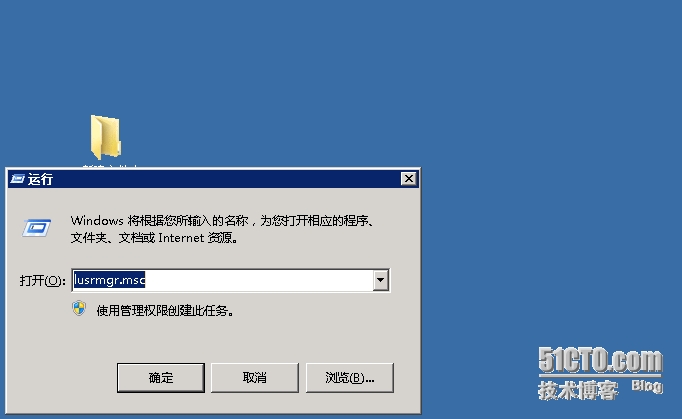
(2)点击“用户”右键选择“新用户”,创建“boss,xz1,cw1,yf1”4个用户
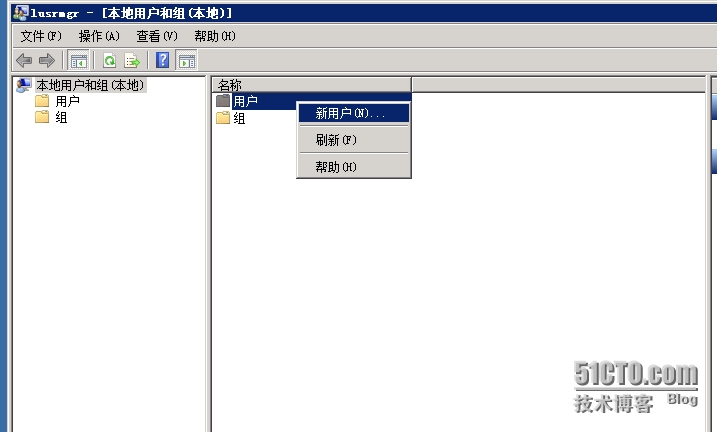
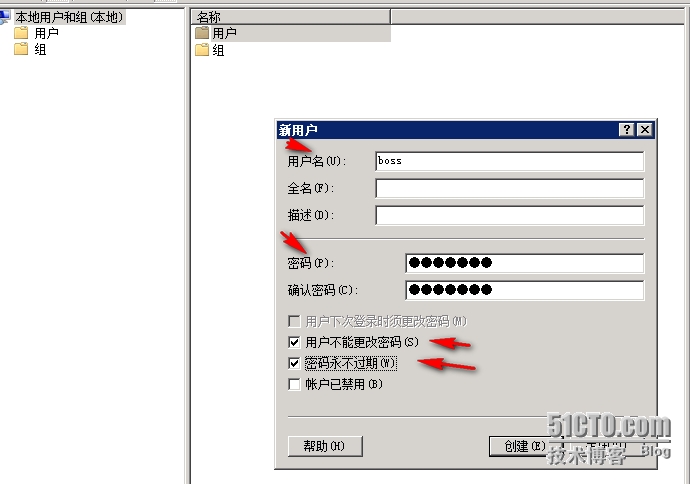
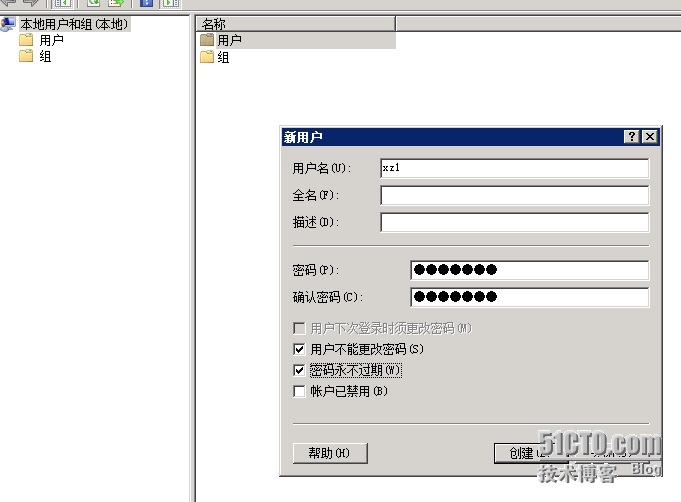
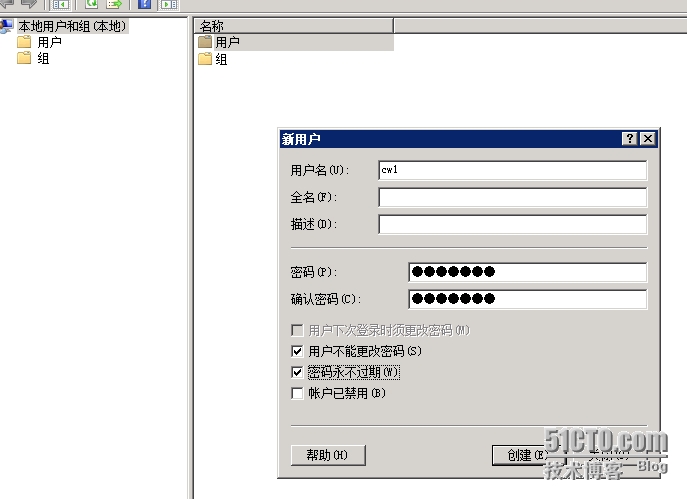
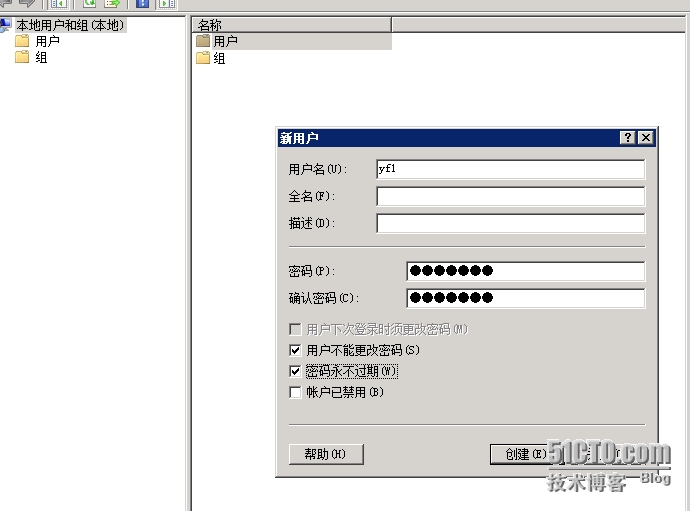
(3)点击“组”,右键选择“新建组”,新建“cw,yf,xz”3个组,并将用户加入到对应组
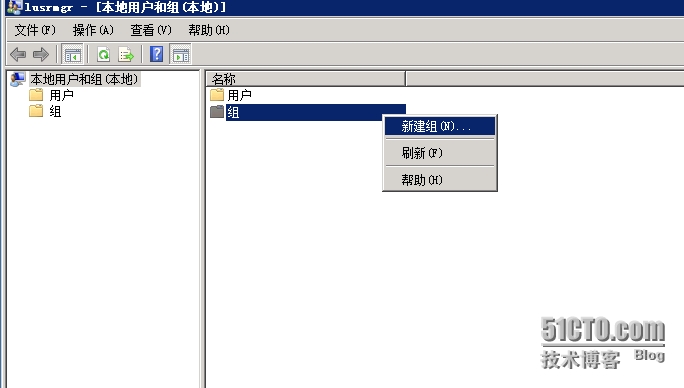
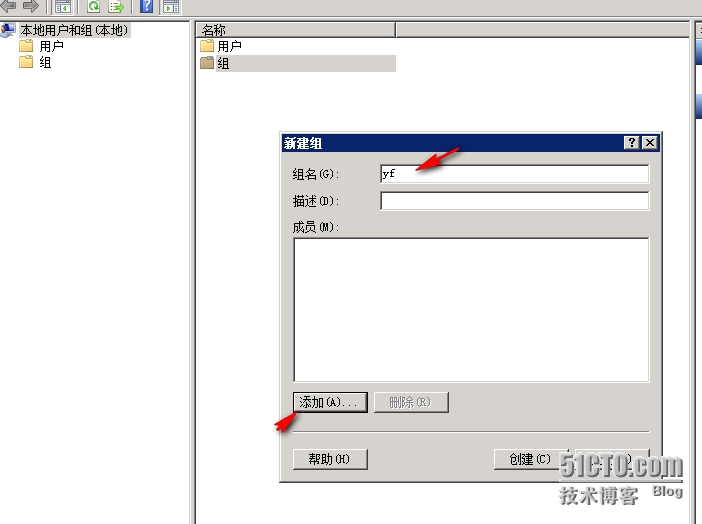
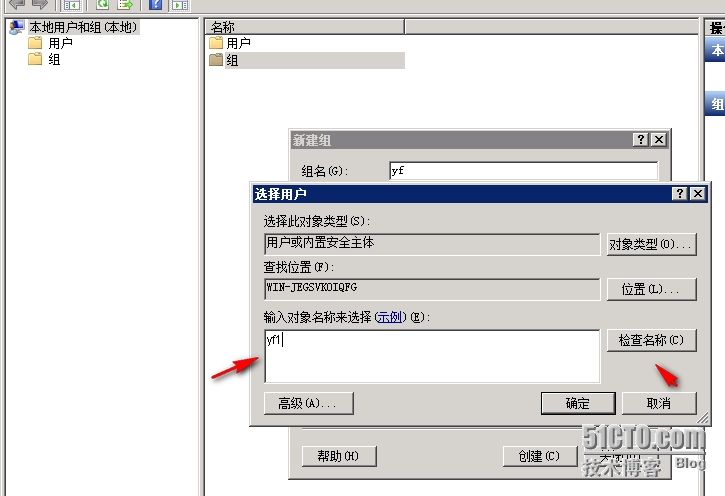

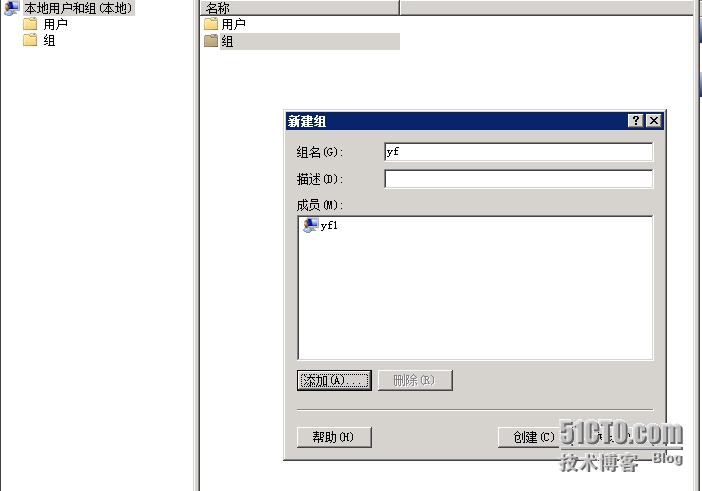
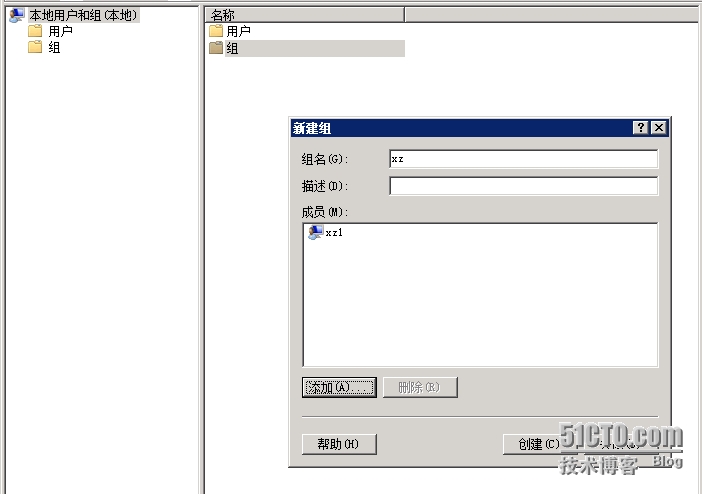
4.服务搭建
(1)打开“服务管理器”,点击“添加角色”
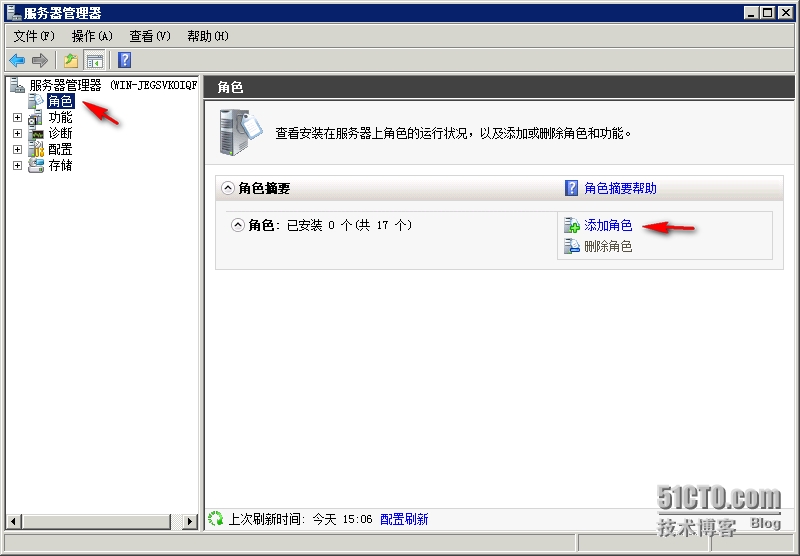
(2)点击“下一步”
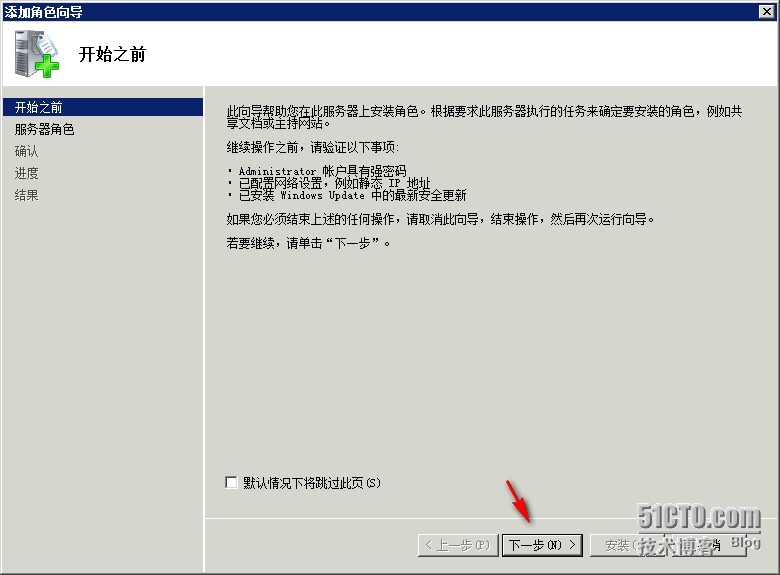
(3)选择“文件服务”
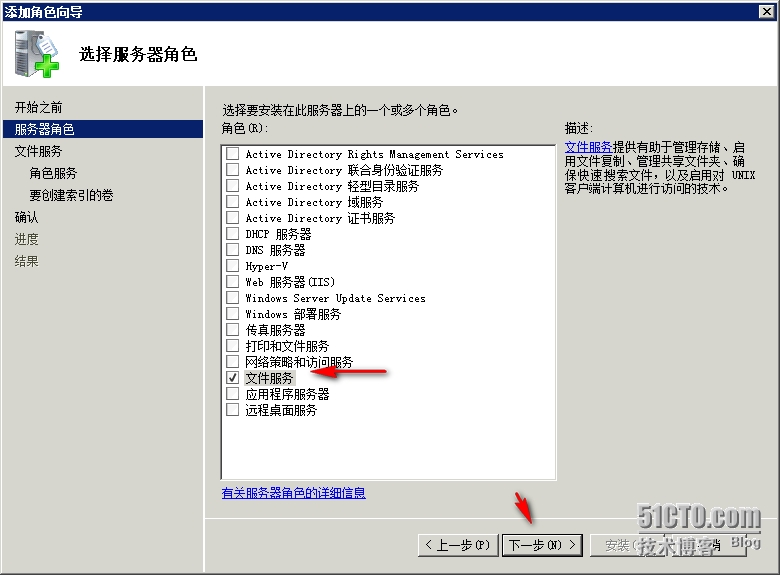
(4)点击“下一步”
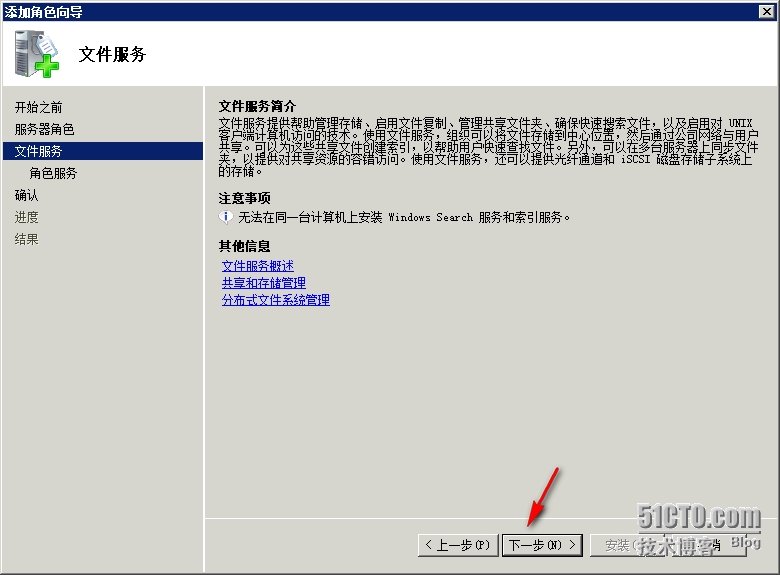
(5)选择“文件服务器”与“windows search 服务”
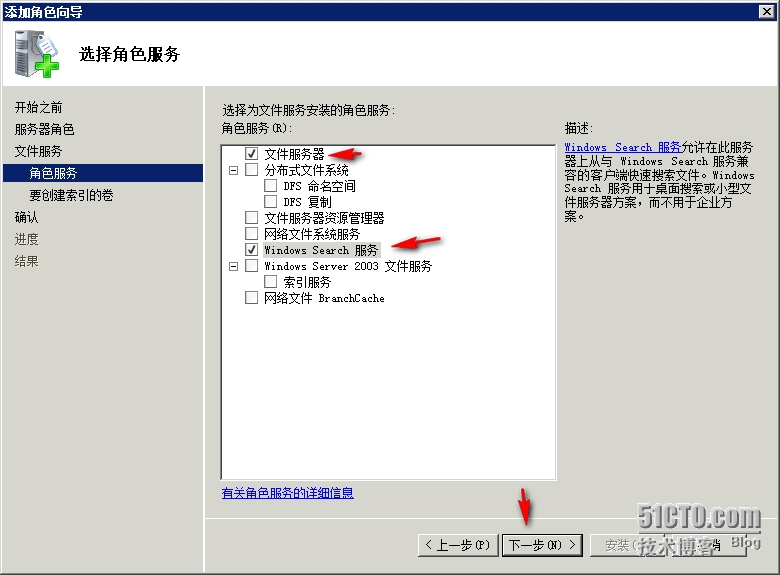
(6)选择共享盘
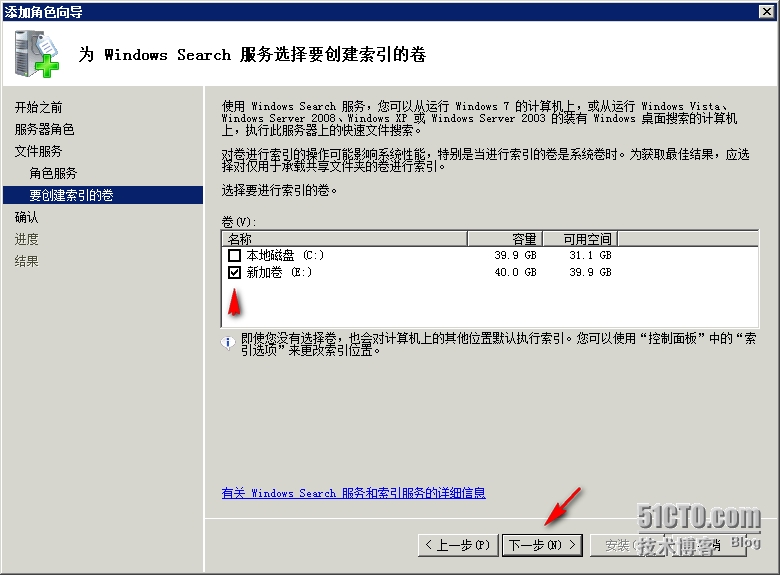
(7)点击“安装”
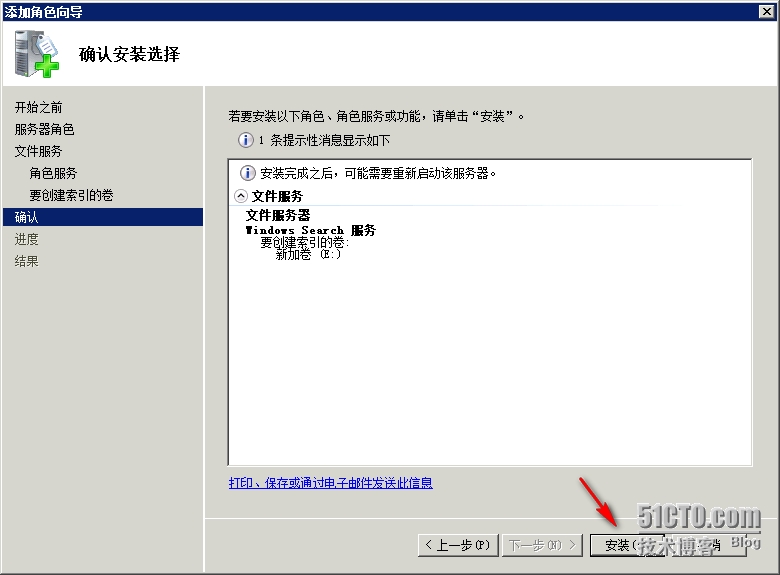
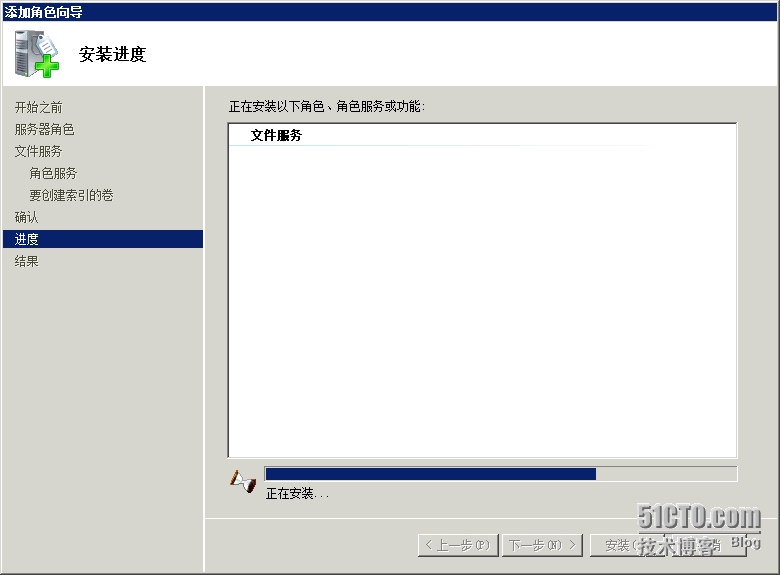
(8)安装成功,点击“关闭”
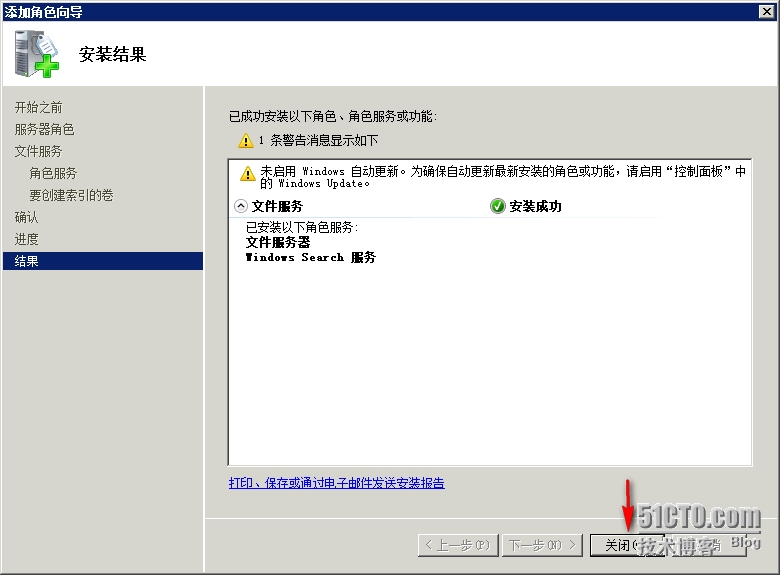
5.新建共享文件夹
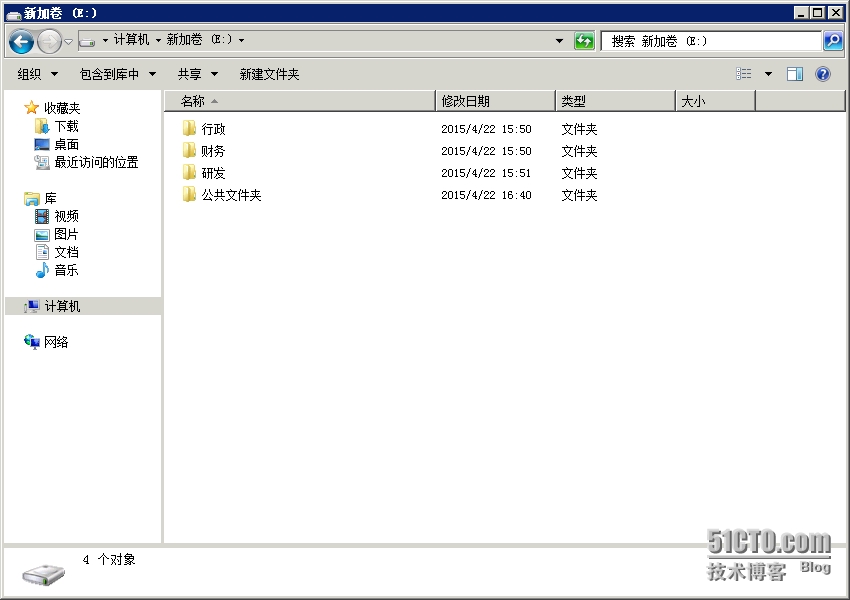
6.服务配置
(1)打开“服务管理器”,点击左上角“共享和存储管理”,选择右上角“设置共享”
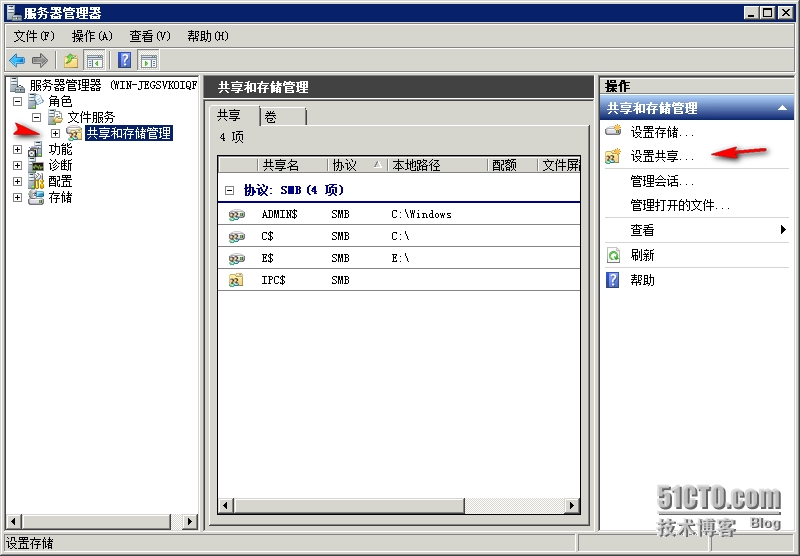
(2)点击“浏览”,选择“财务”文件夹
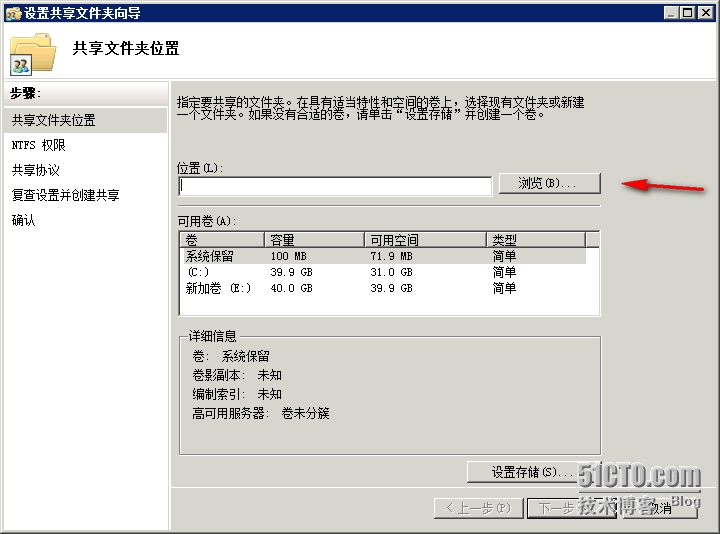
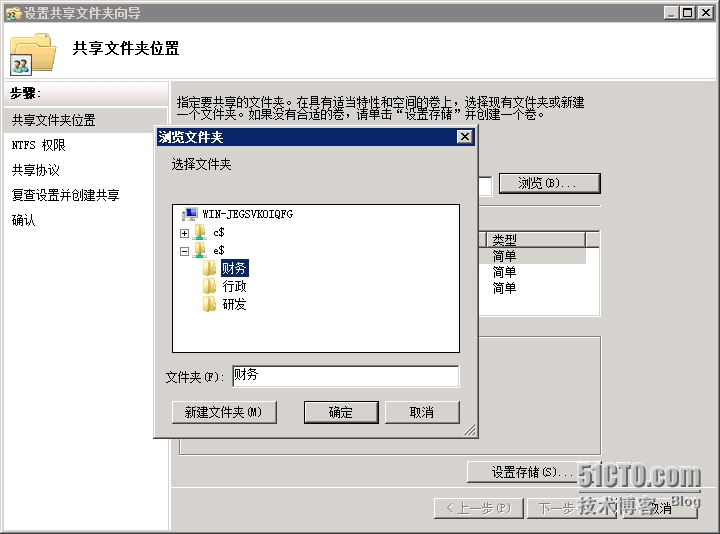
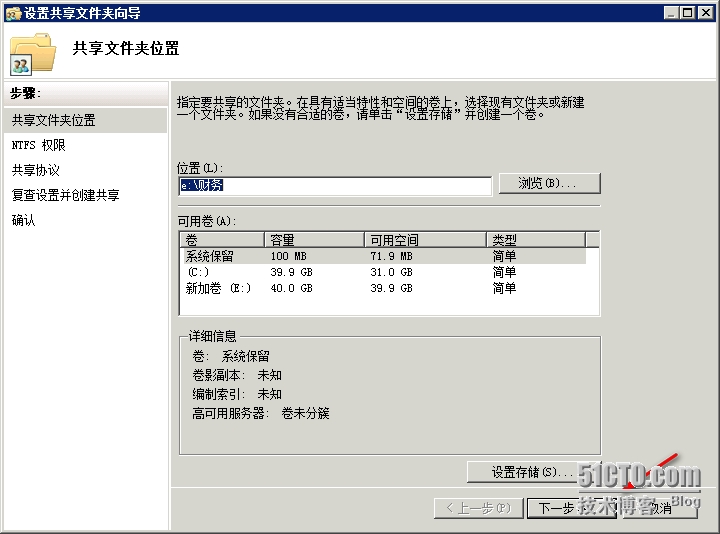
(3)选择“是,更改NTFS权限”,点击“编辑权限”
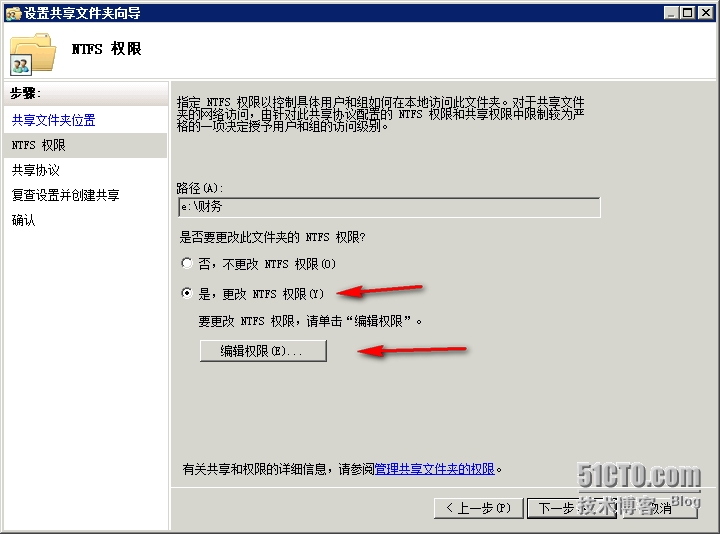
(4)点击“添加”,添加“财务组”,赋予“完全控制”权限
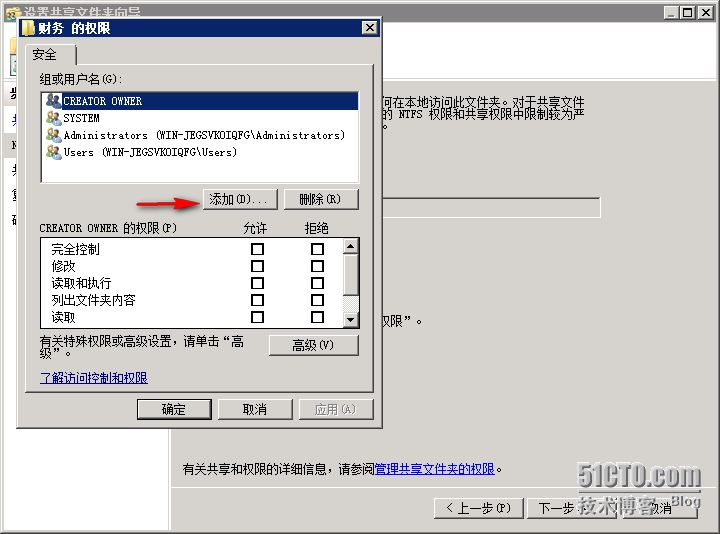
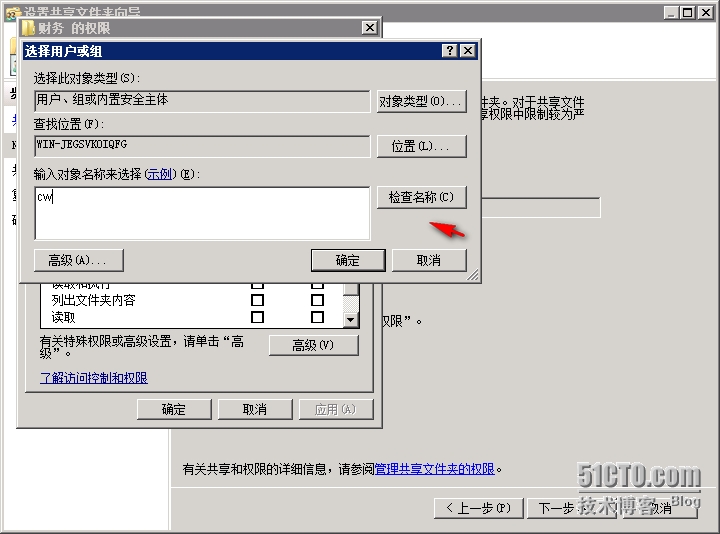
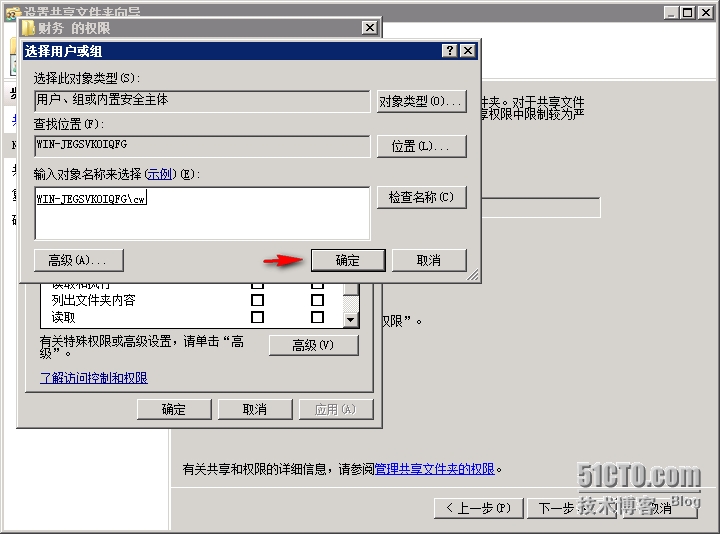
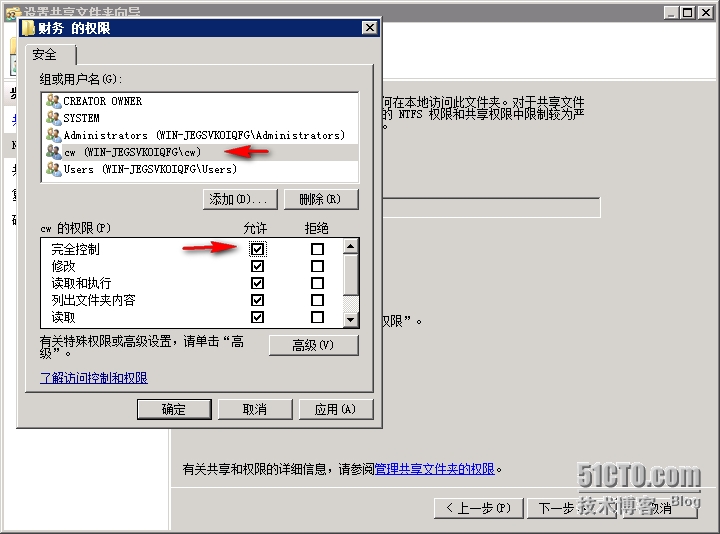
(5)继续点击“添加”,添加“boss”用户,赋予“完全控制”权限
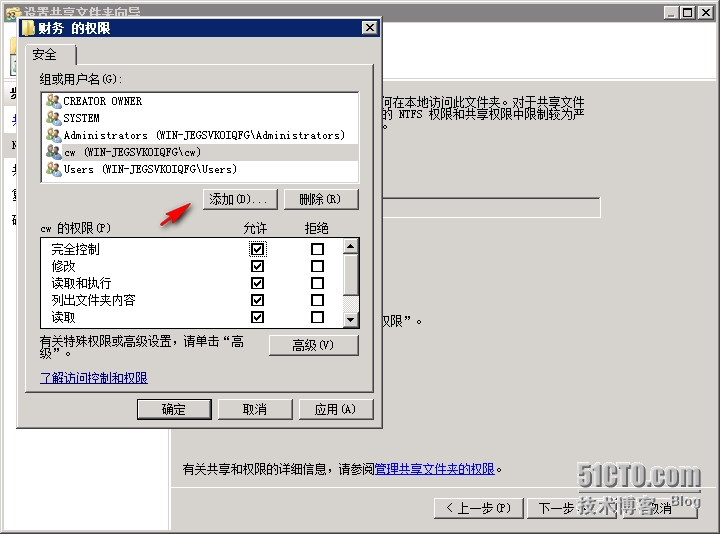
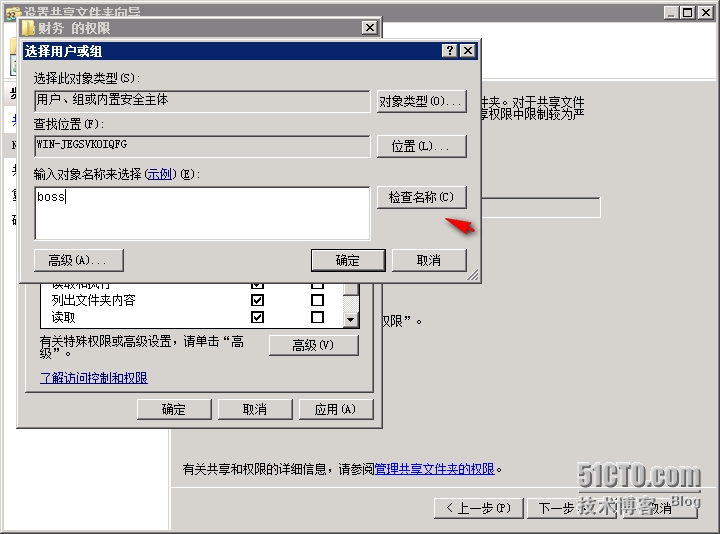
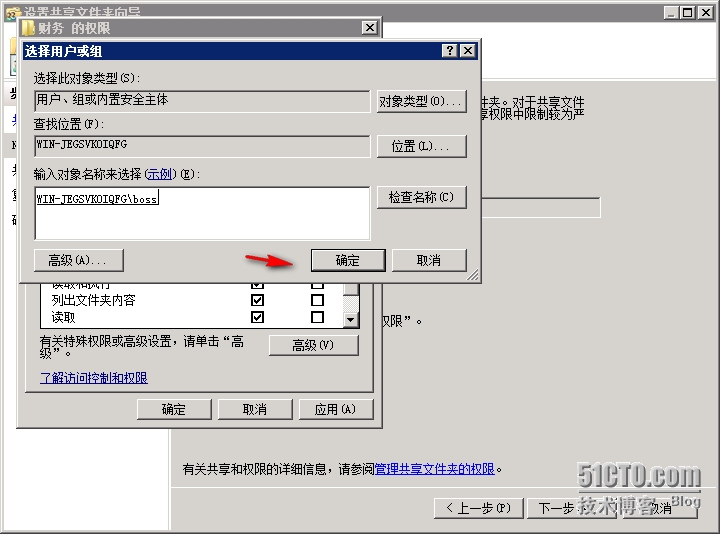
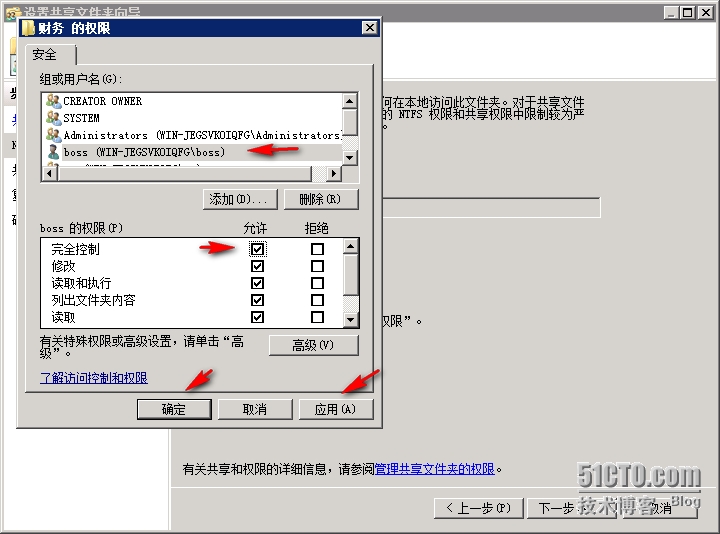
(6)点击“下一步”
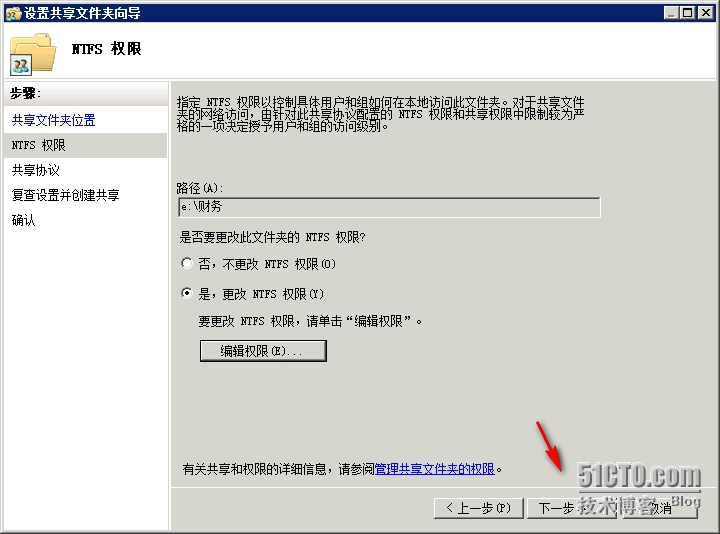
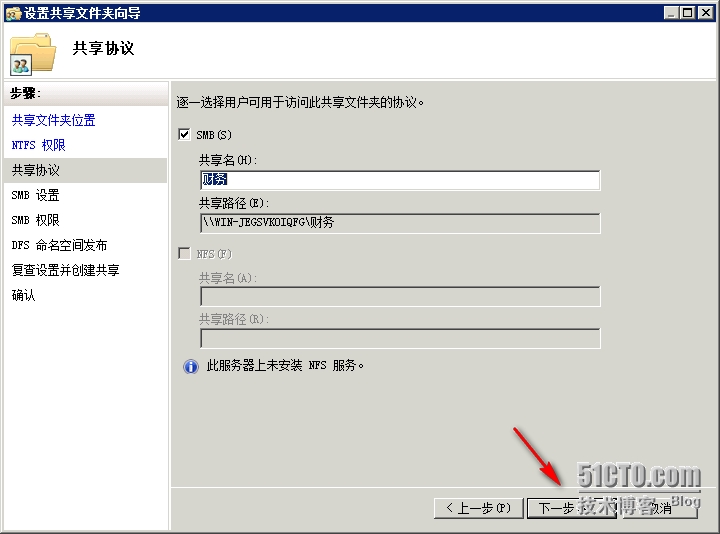
(7)点击“高级”
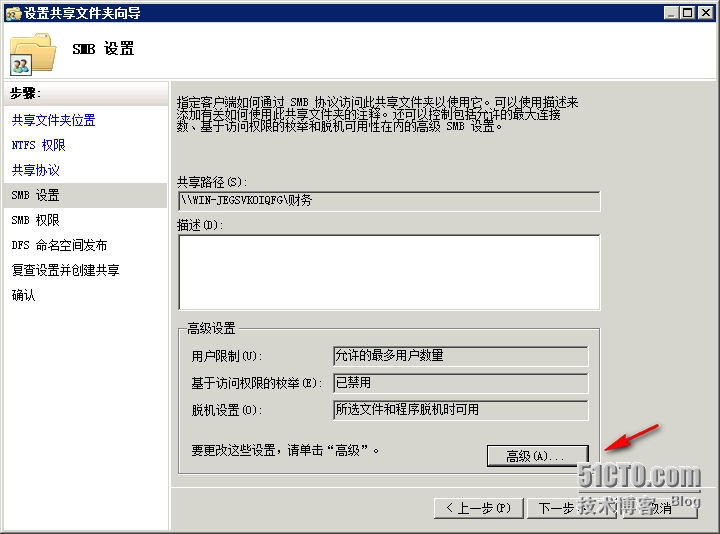
(8)选择“允许此数量的用户”,设置为10,可根据部门人数指定。
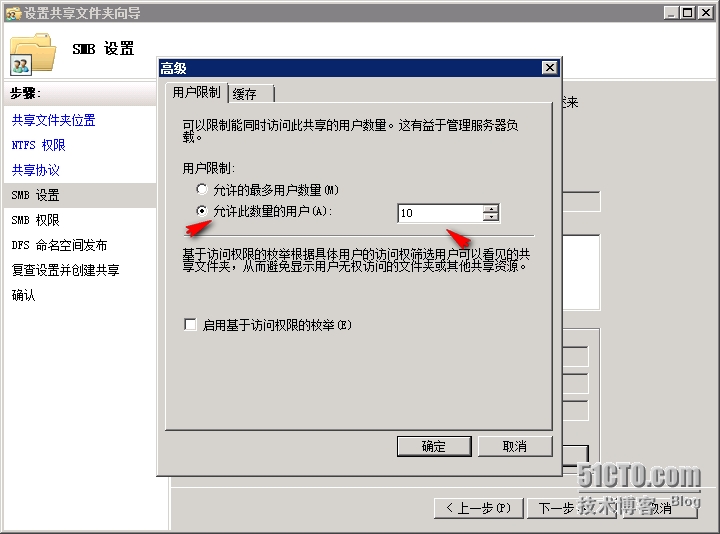
(9)点击“下一步”
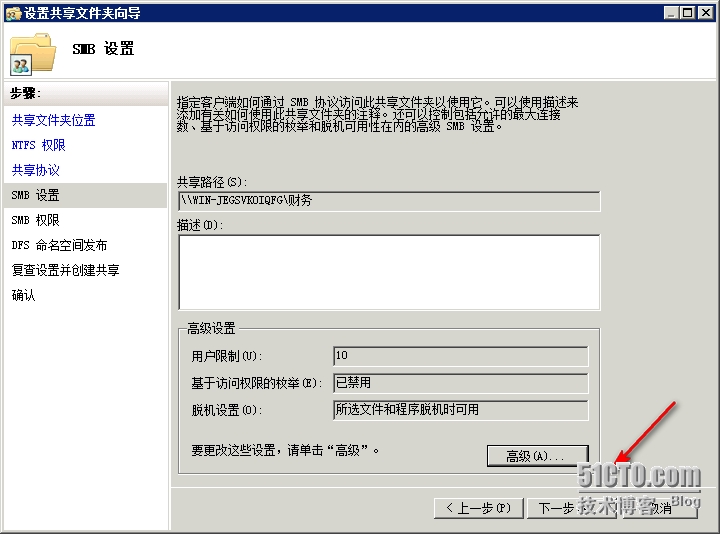
(10)选择“用户和组具有自定义共享权限”,点击“权限”
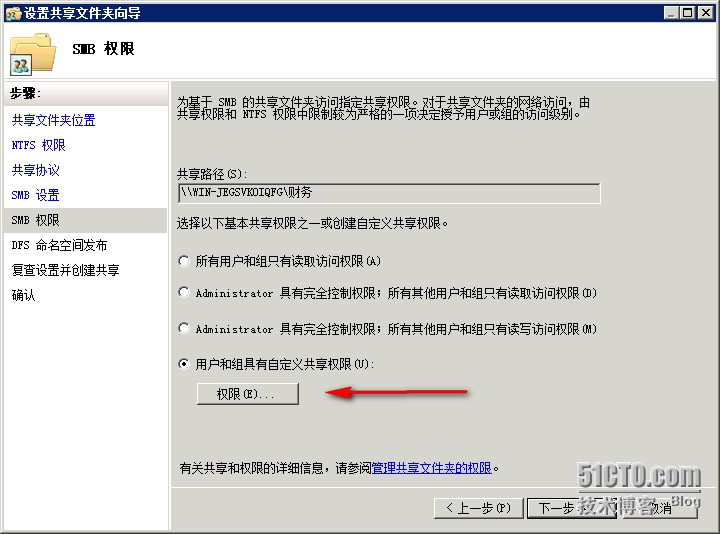
(11)删除“everyone”用户组
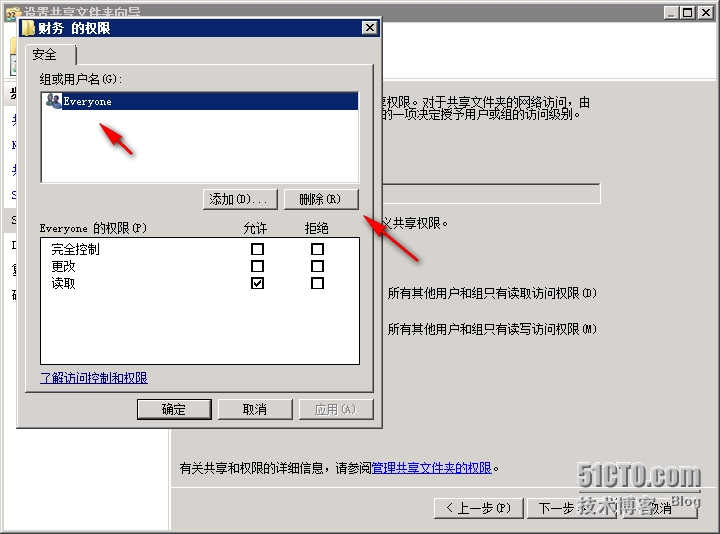
(11)添加“财务组”和“boss”用户,赋予“完全控制”权限
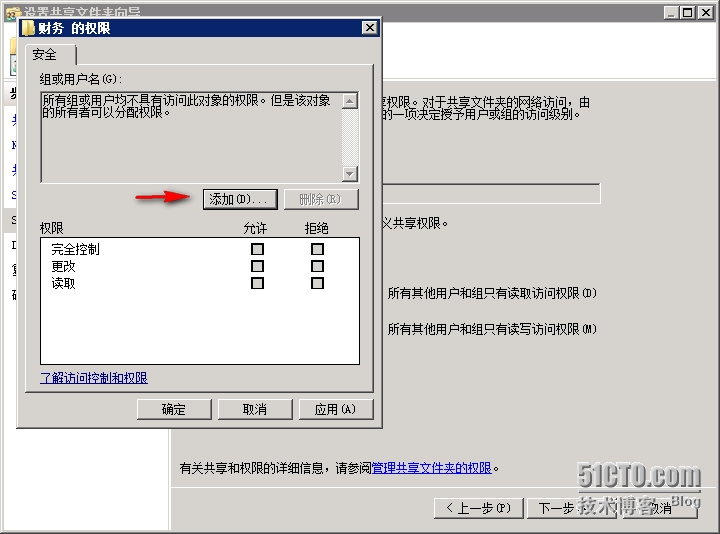
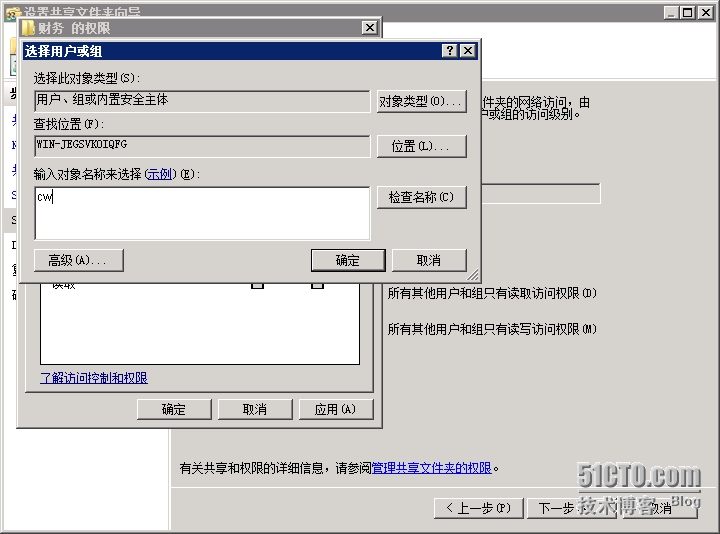
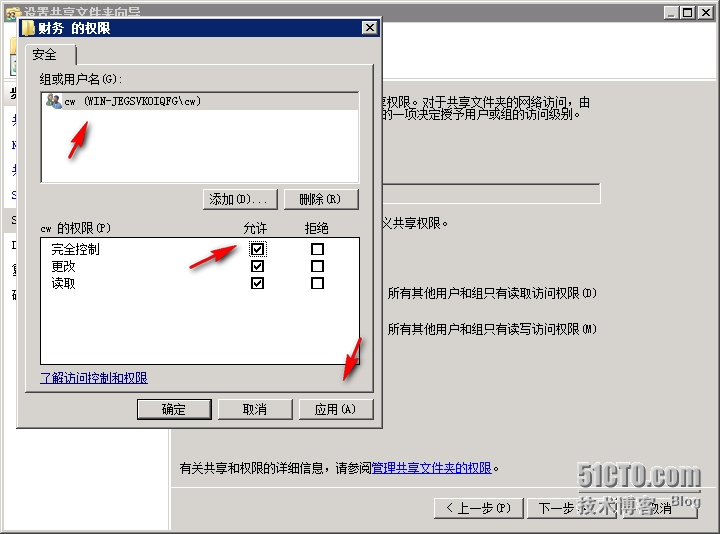
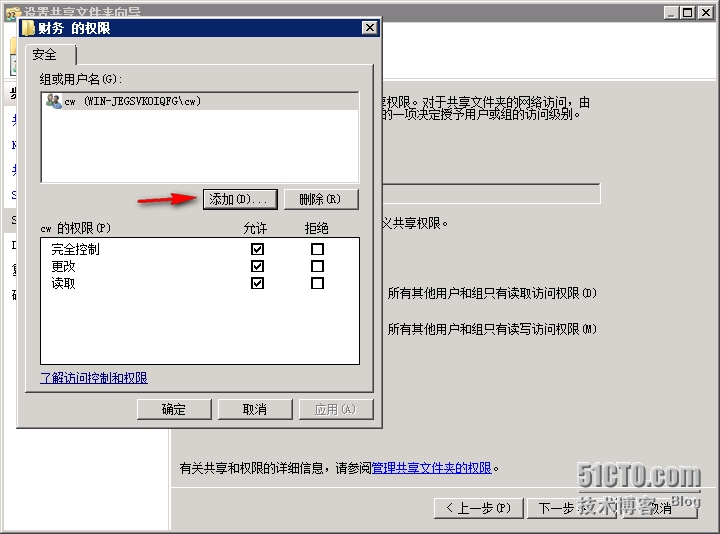
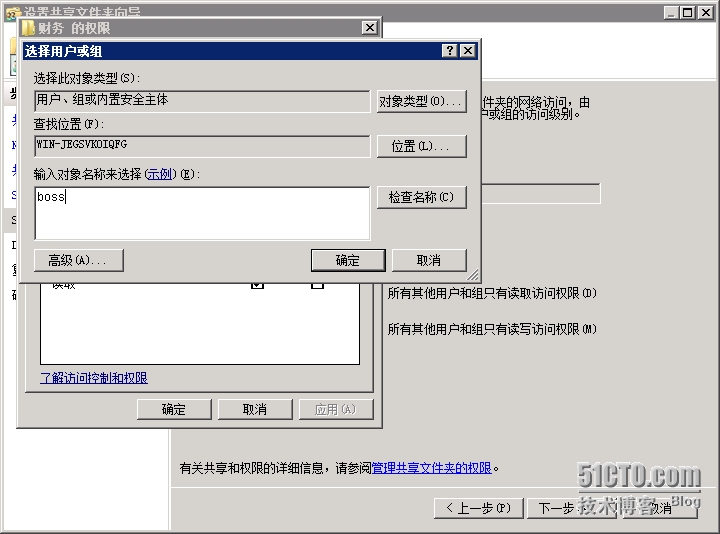
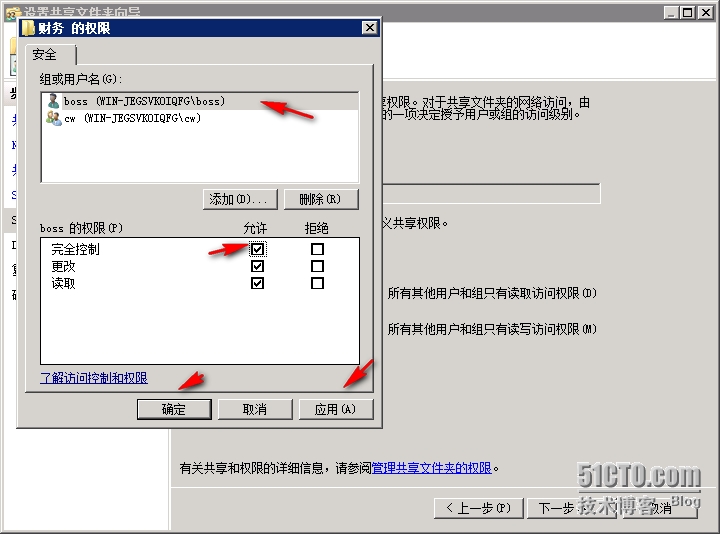
(12)选择“下一步”
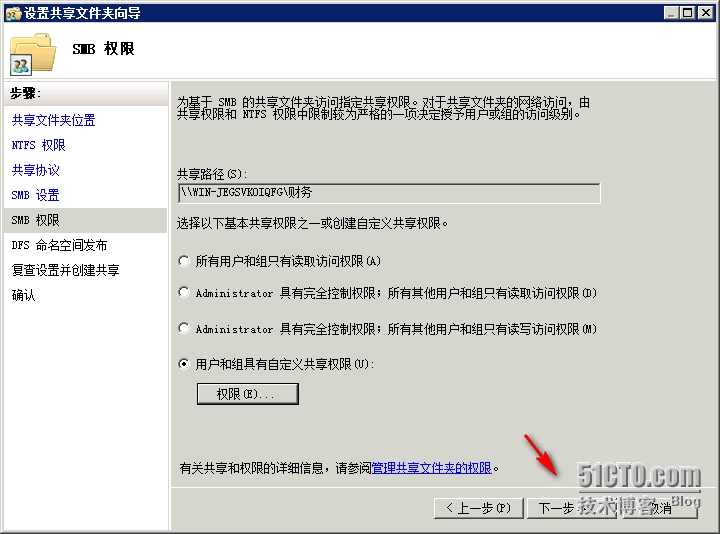
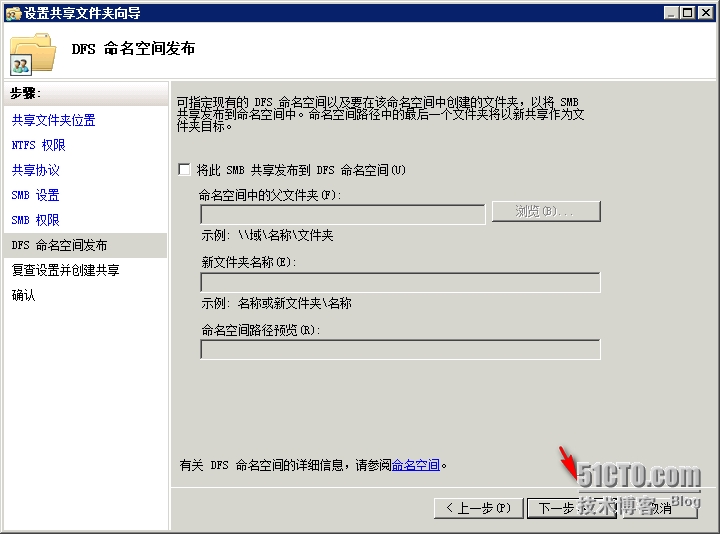
(13)选择“创建”
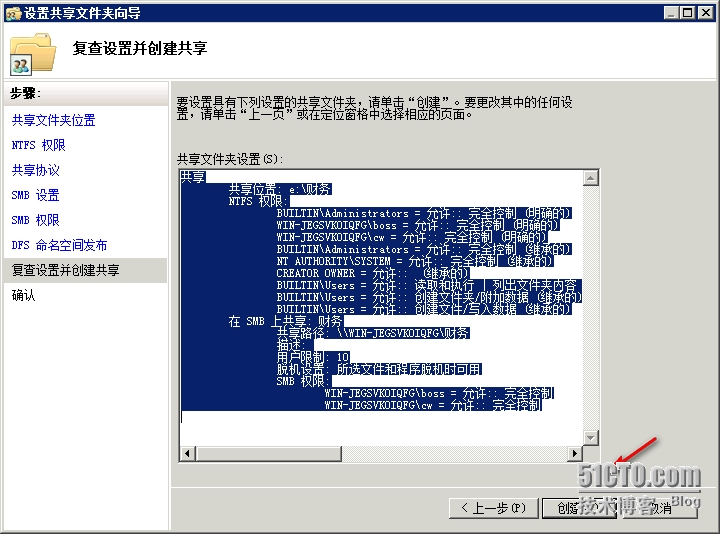
(14)创建成功,点击“关闭”
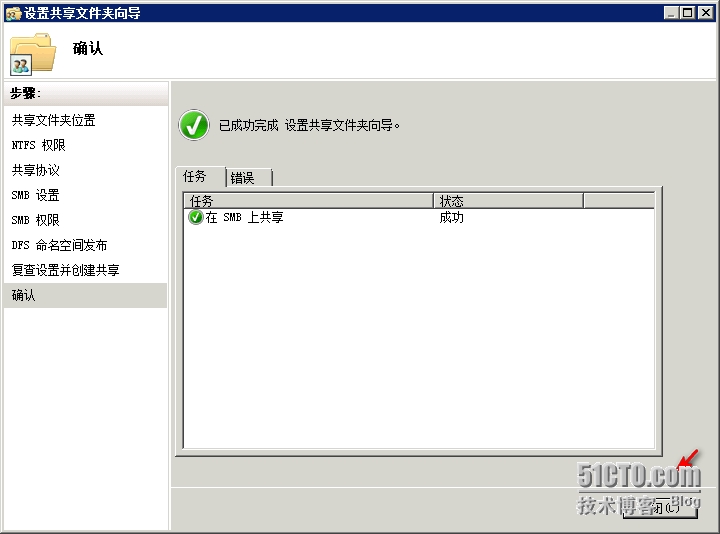
(15)“财务”共享文件夹创建成功
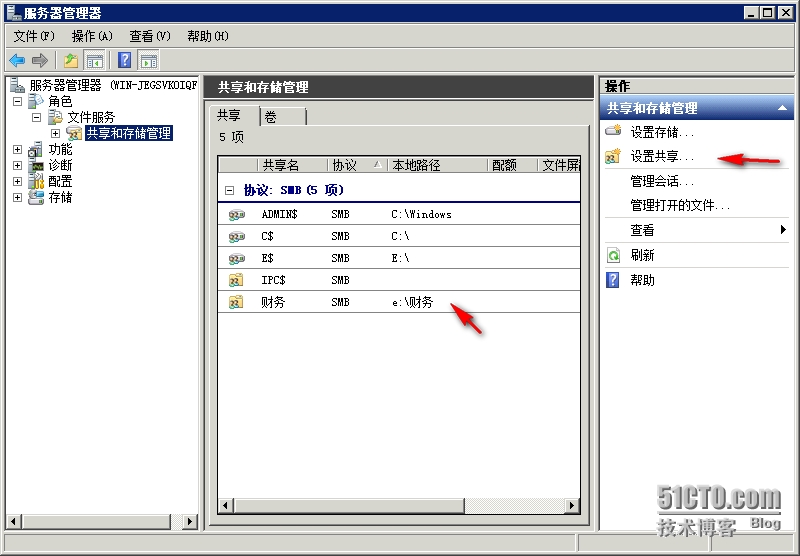
(16)“行政”与“研发”共享文件夹创建成功,根据部门用户建立,操作同上“财务共享文件夹”
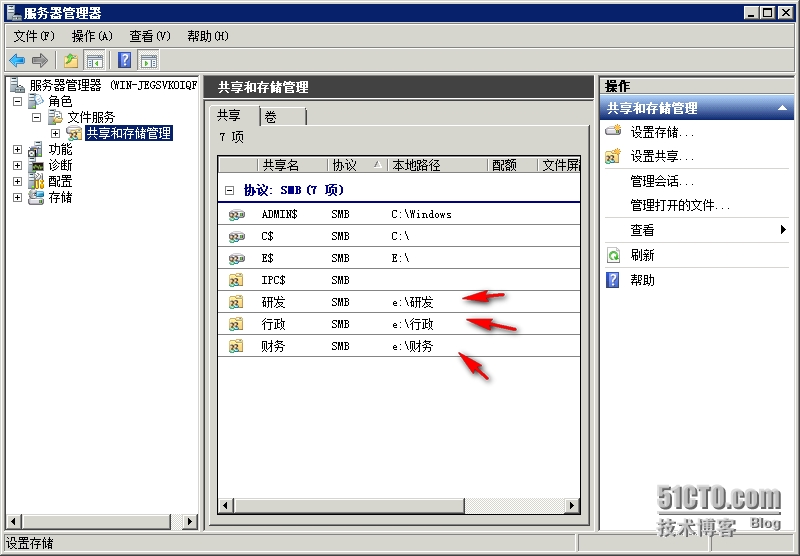
(17)设置“公共文件夹”共享
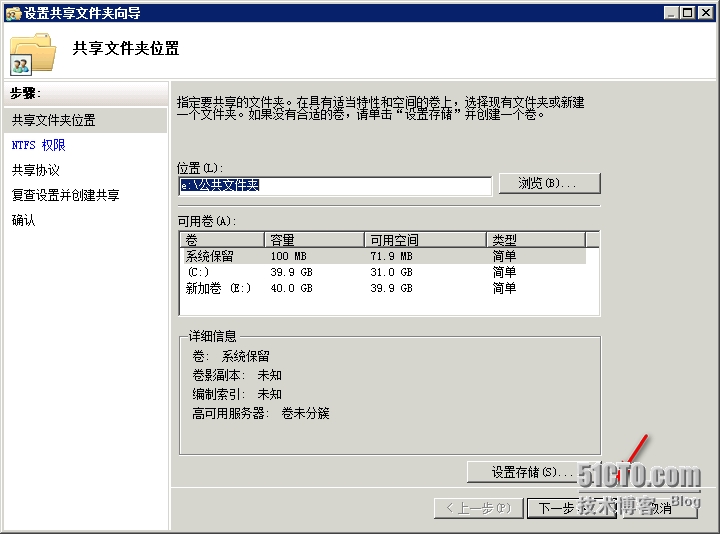
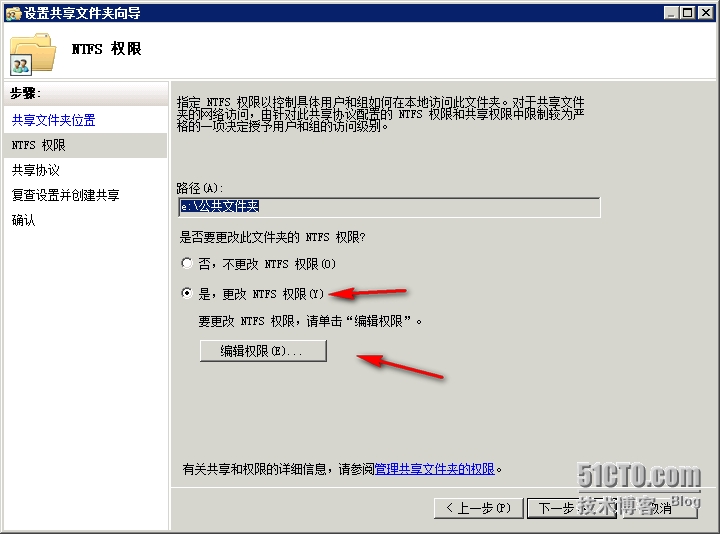
(18)添加“everyone”赋予读取权限,添加“行政组”赋予“完全控制”权限
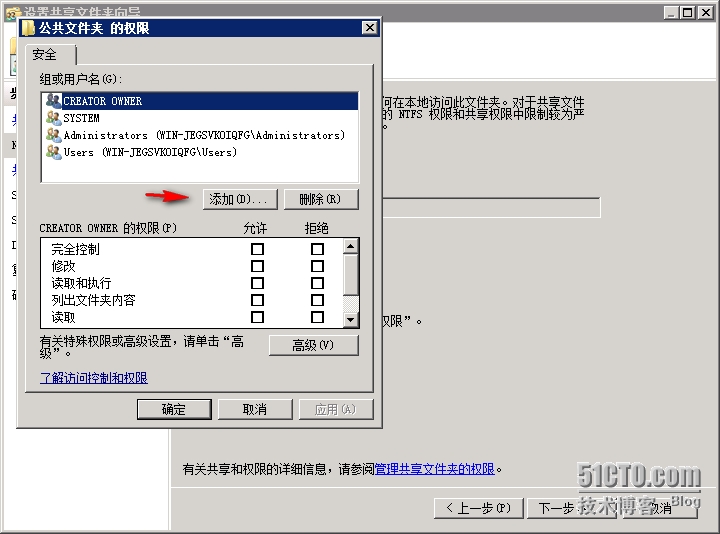
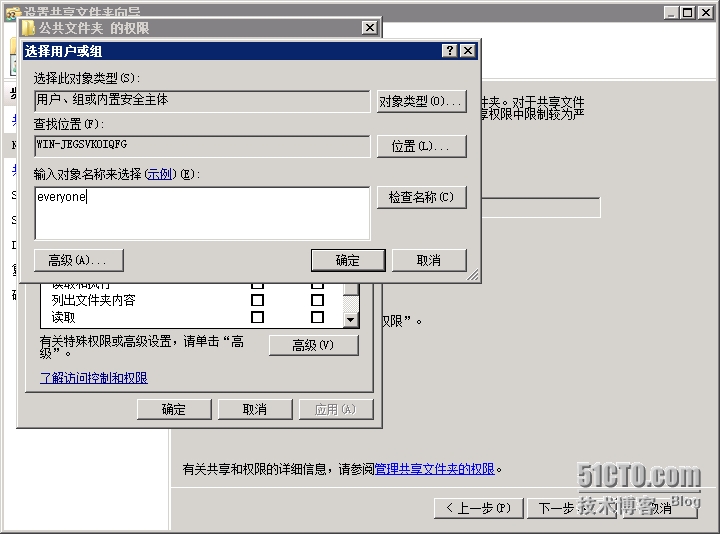
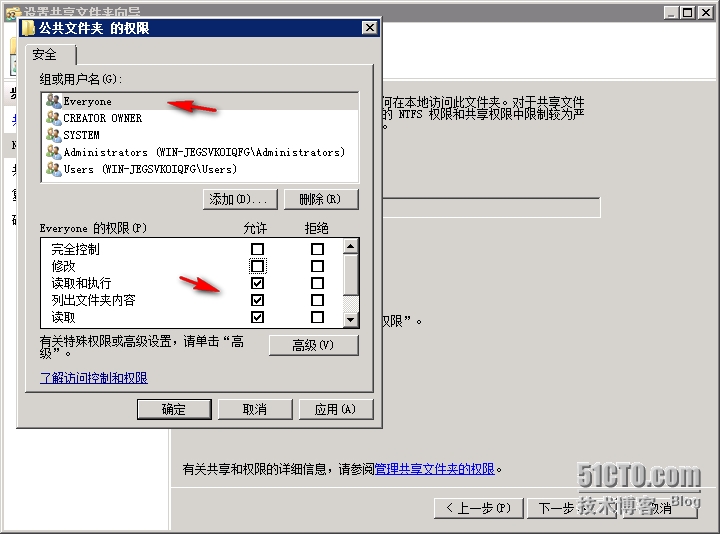
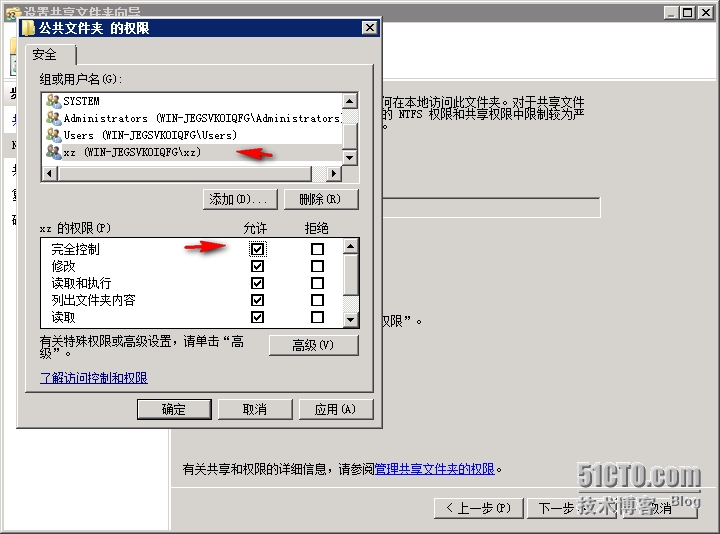
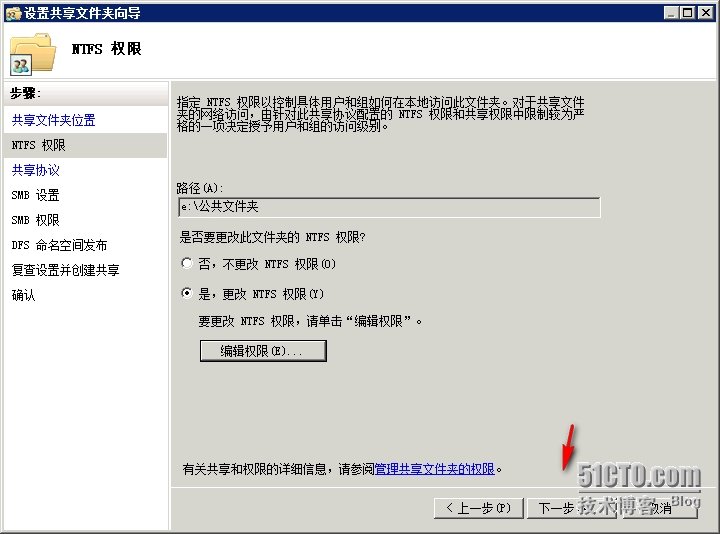
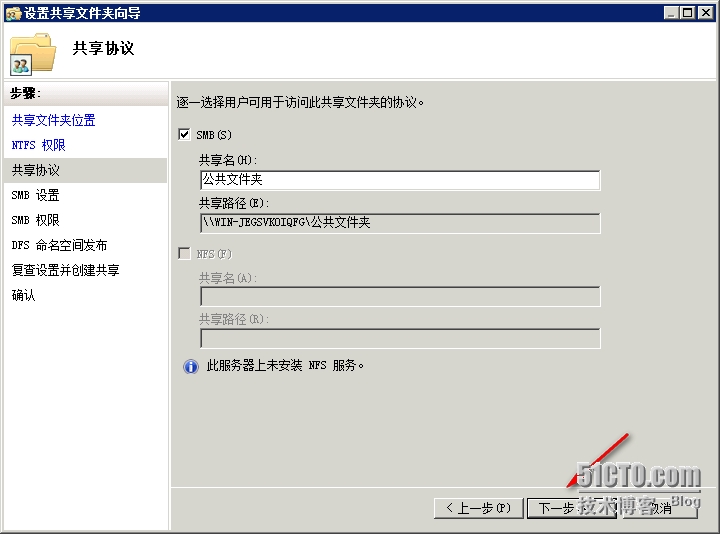
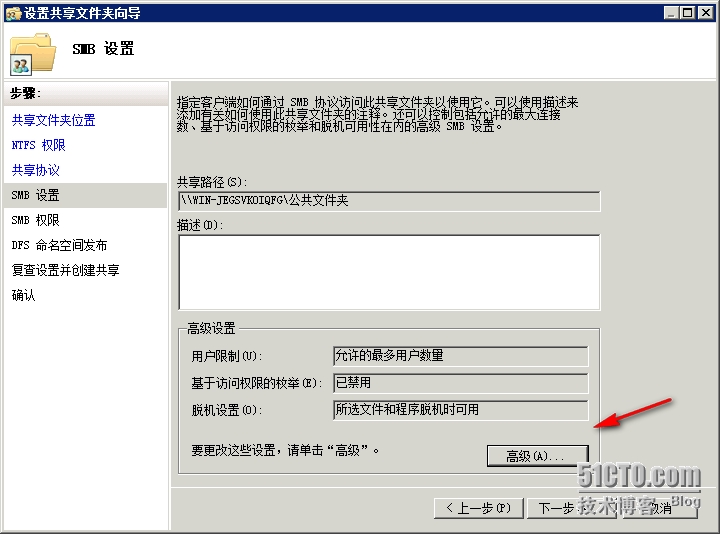
(19)由于“公共文件夹”访问者过多,请根据实际情况设置最大值
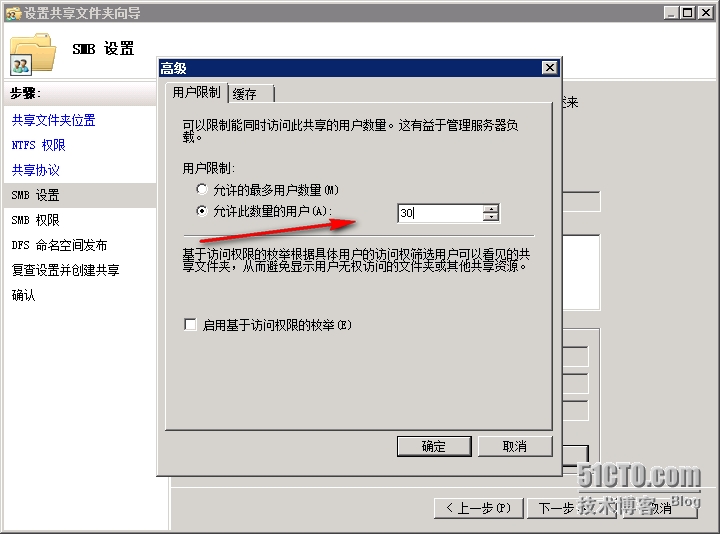
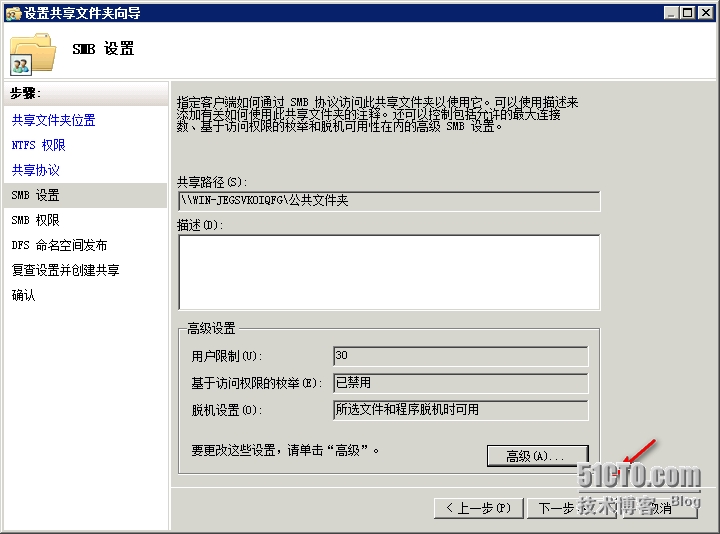
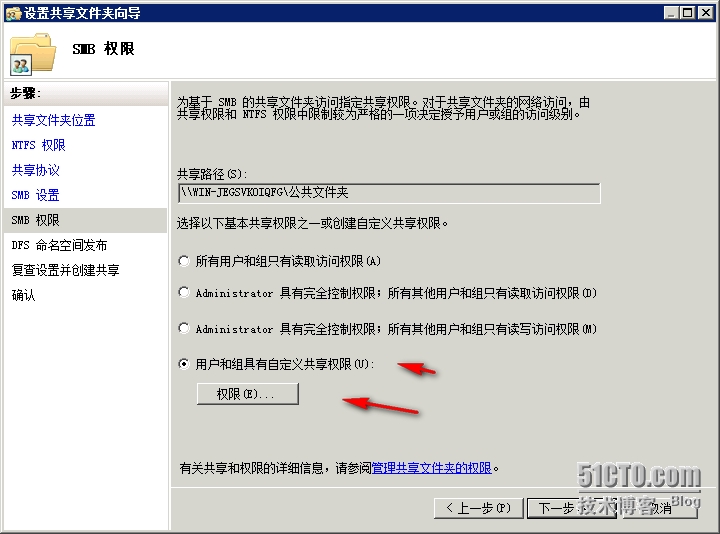
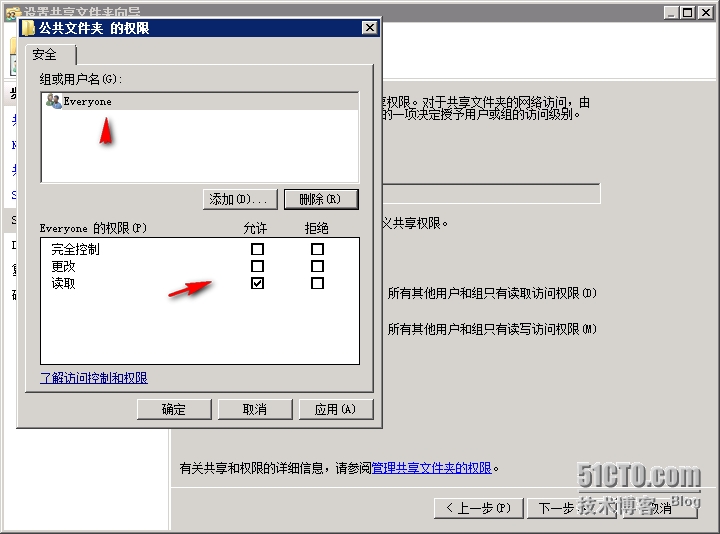
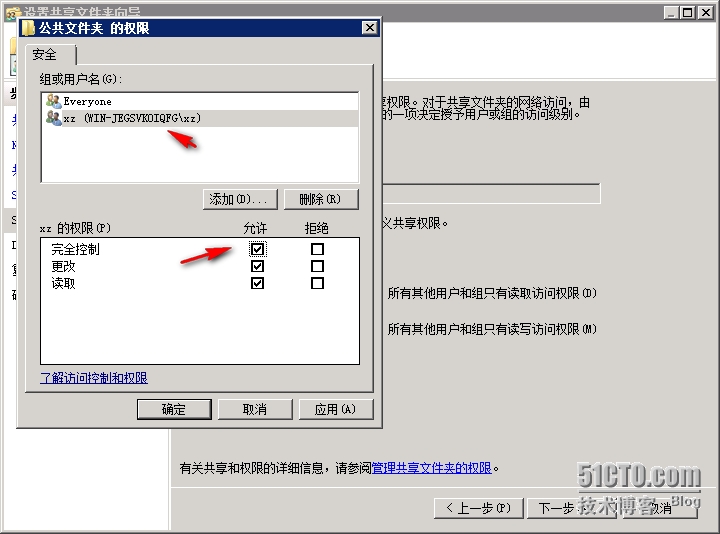
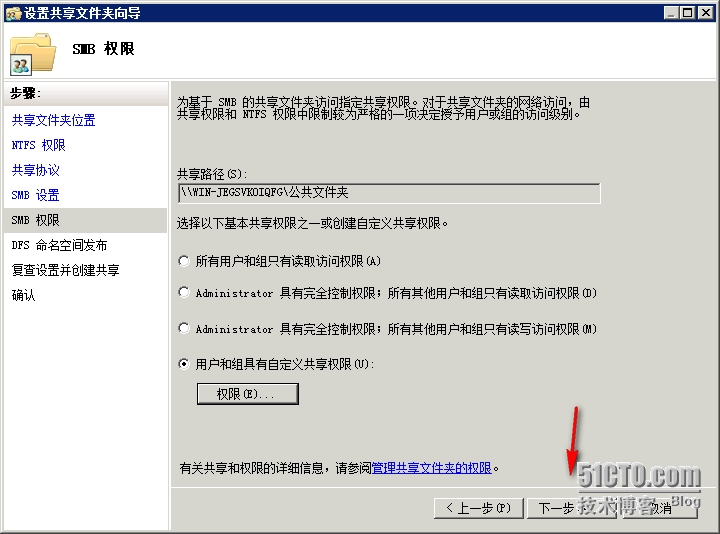
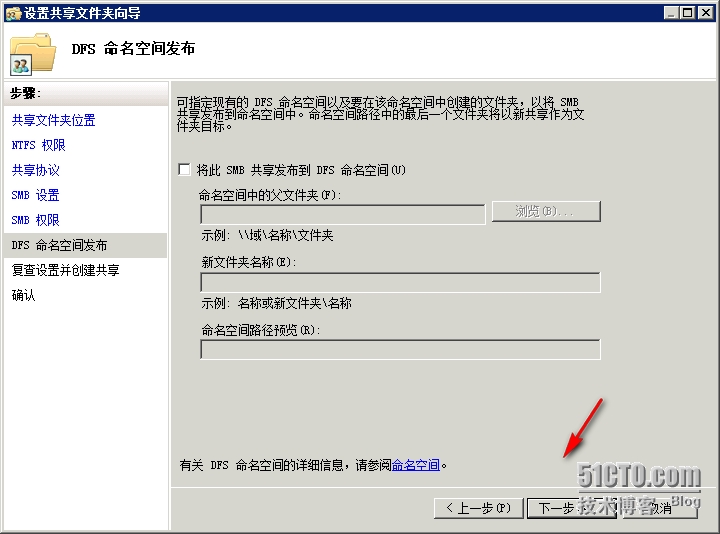
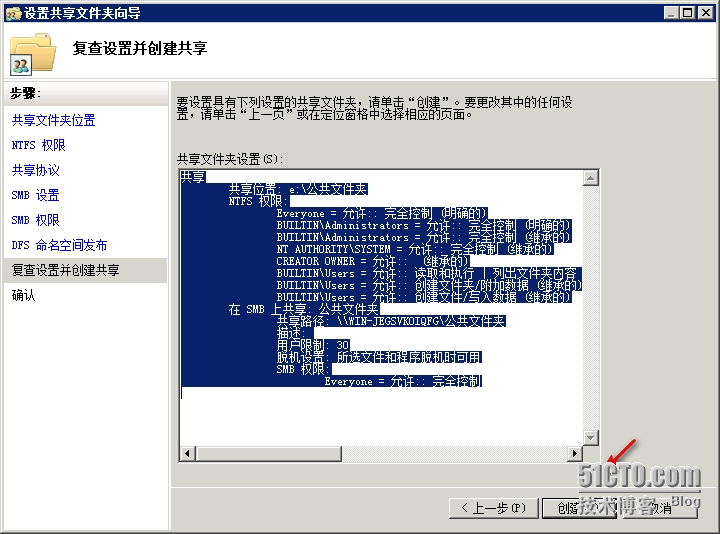
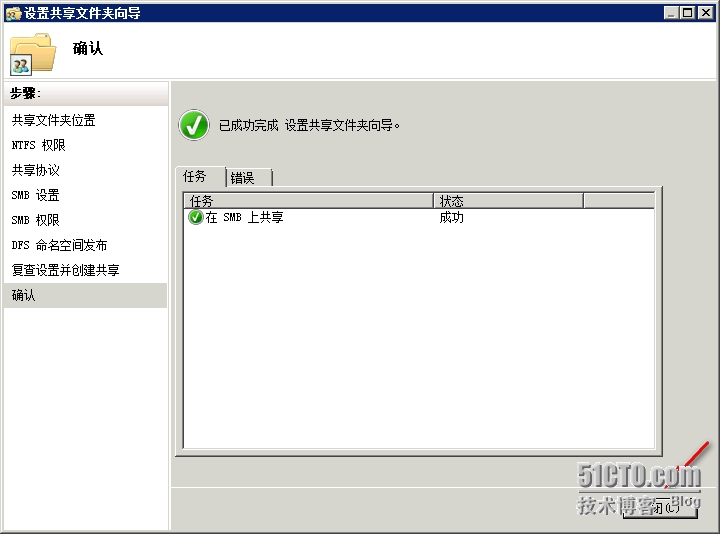
(20)“公共文件夹”共享设置成功
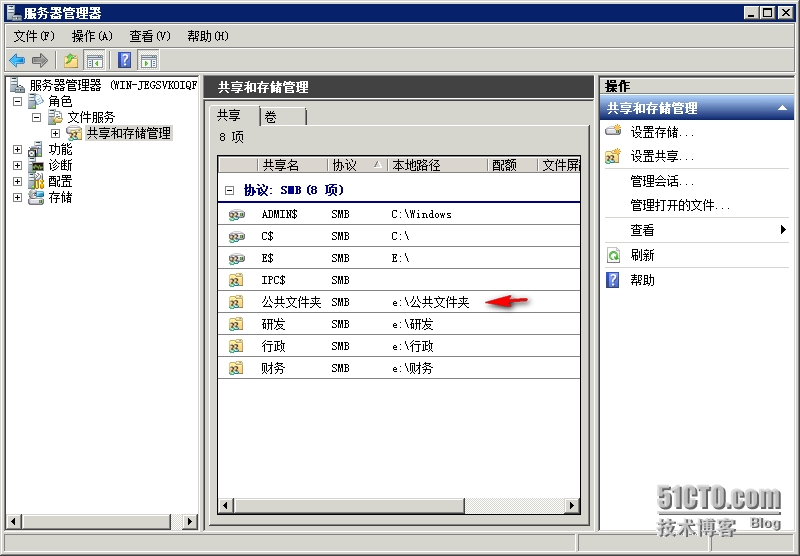
7.客户端测试
(1)访问共享
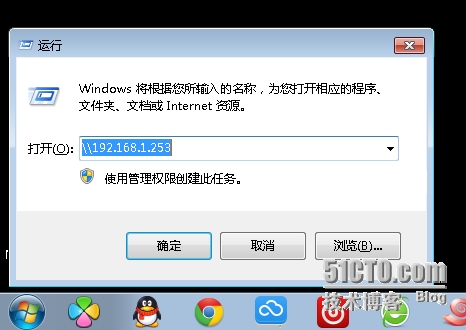
(2)使用cw1用户登录
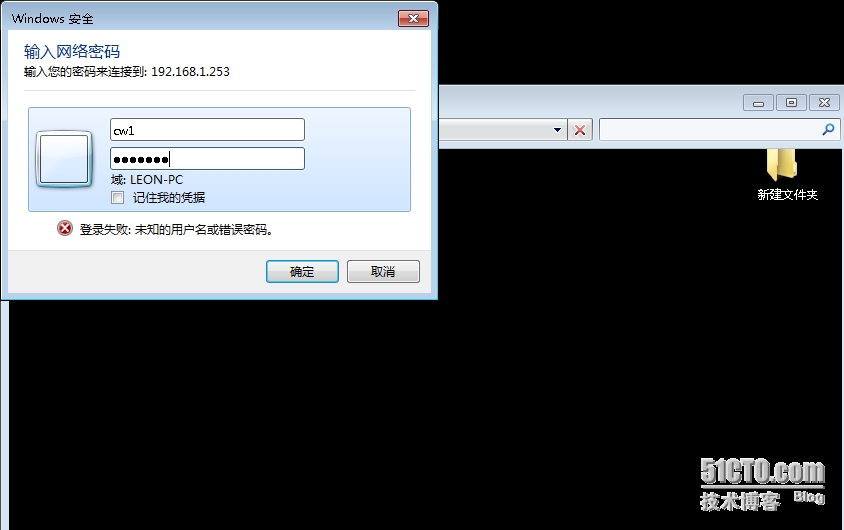
(2)对“财务”共享文件夹有读写权限
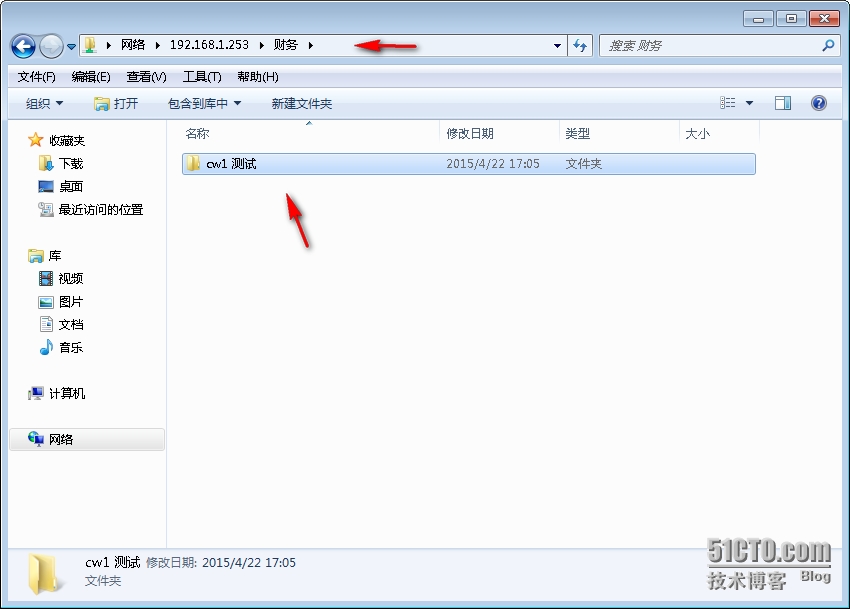
(3)对“公共文件夹有”读取权限,没有写入权限
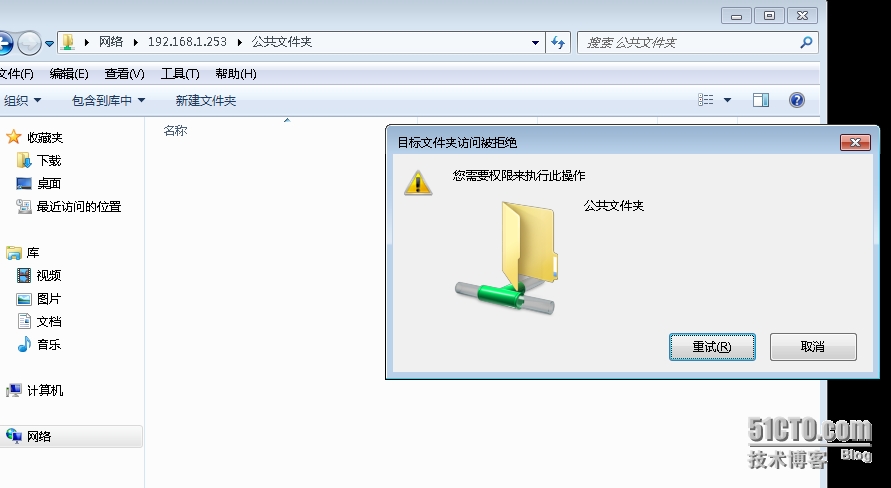
(4)对“行政”共享文件夹没有读写权限
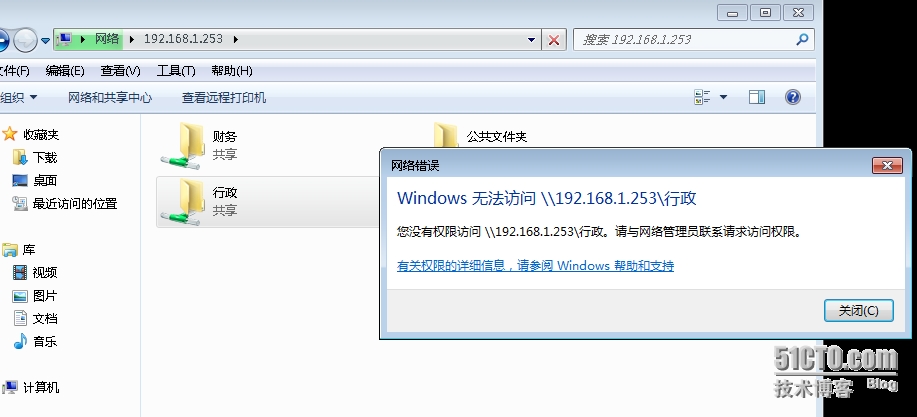
(5)对“研发”共享文件夹没有读写权限
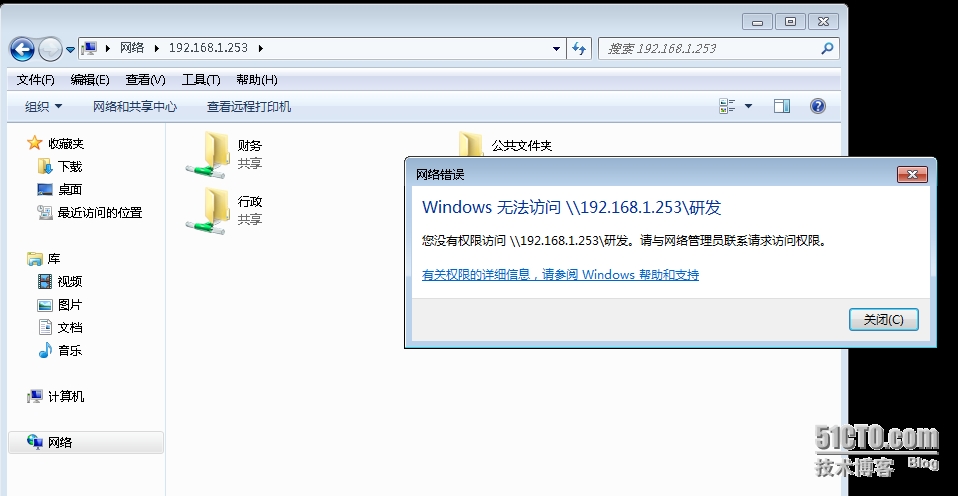
(6)使用“boos”用户测试
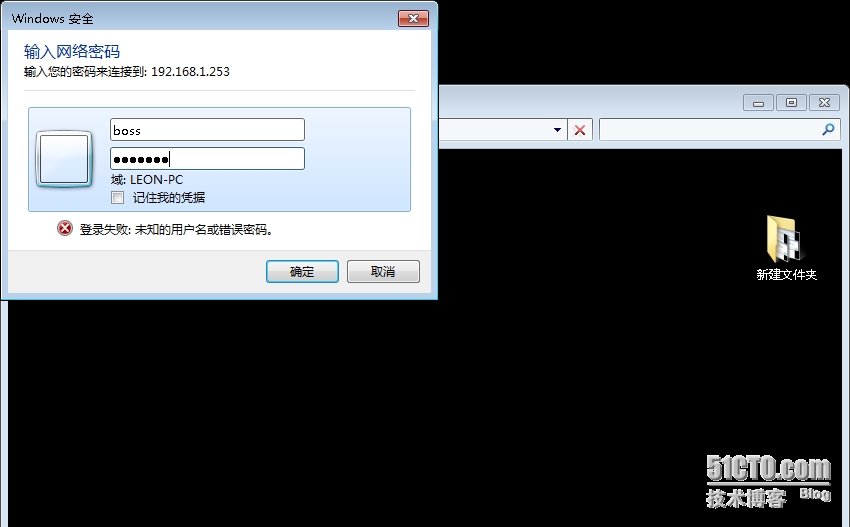
(1)对“财务”共享文件夹有读写权限
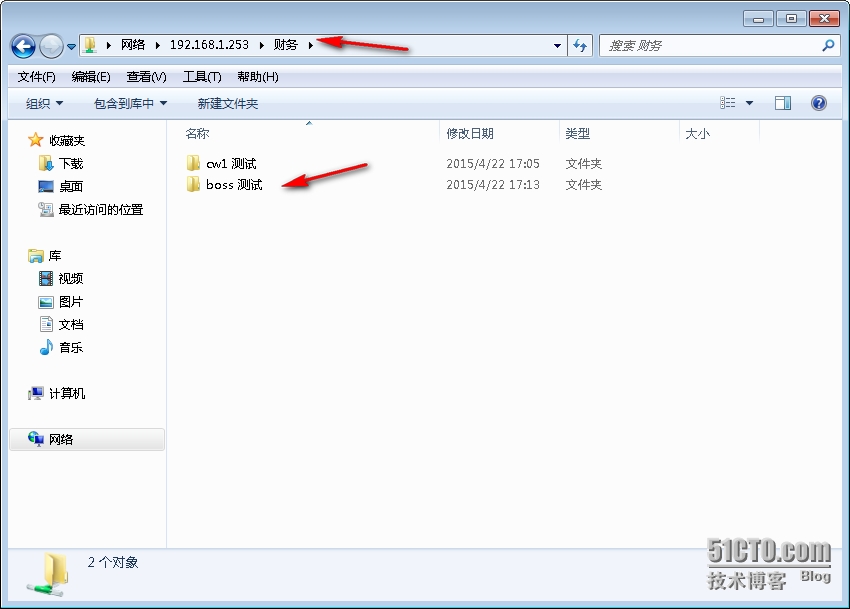
(2)对“公共文件夹”只有读取权限,没有写入权限
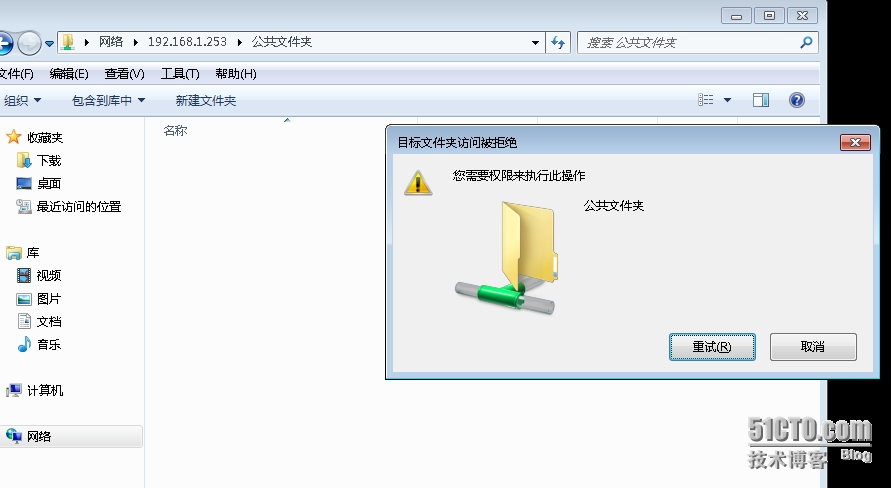
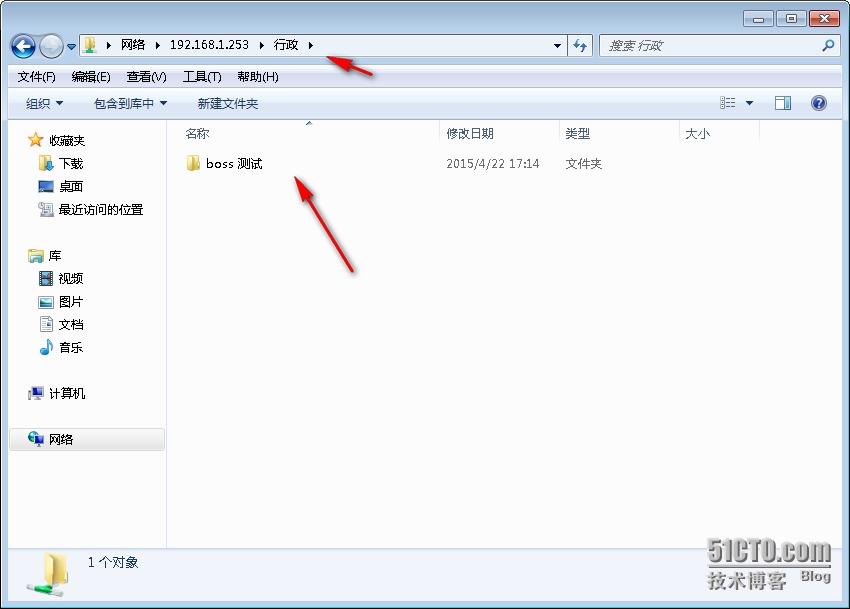
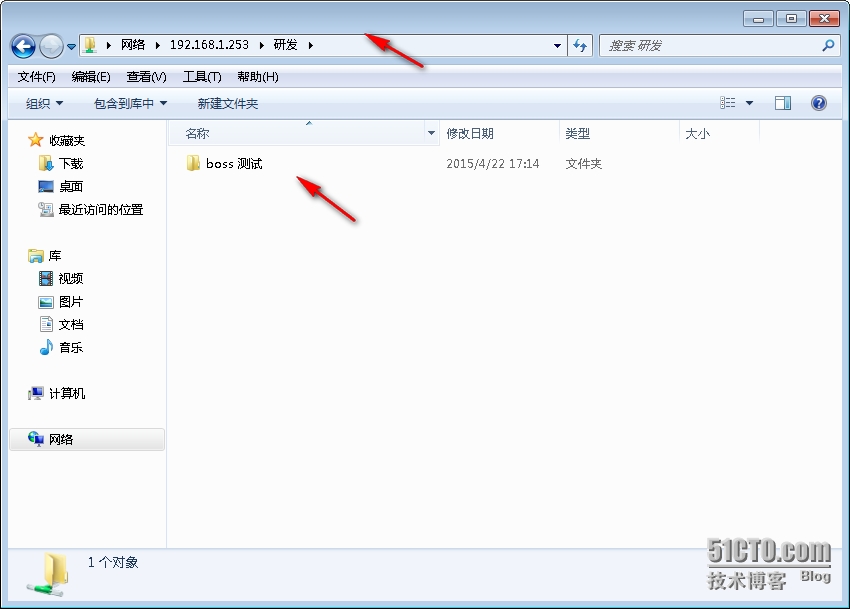
(5)使用“xz1”用户测试,对“公共文件夹”有读写权限,只有“行政”部门对“公共文件夹”有读写权限
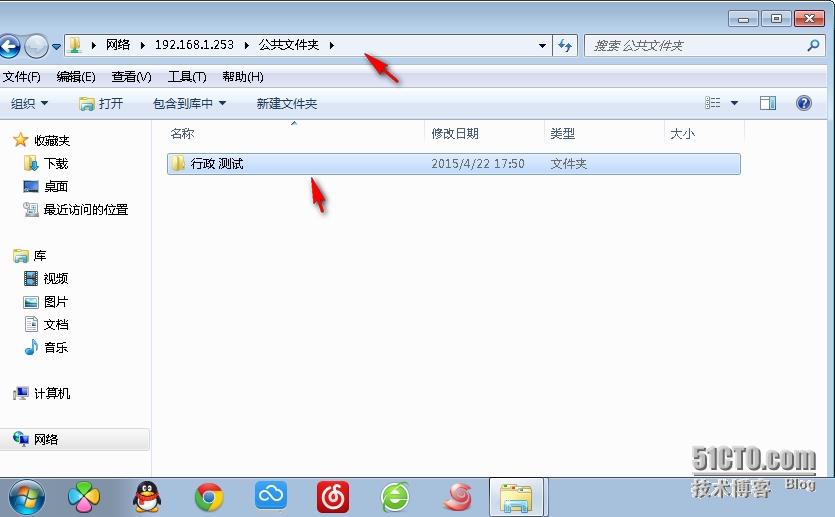
转载于:https://blog.51cto.com/304076020/1637239
windows server 2008 搭建文件共享服务相关推荐
- win主机上搭建php网站运行环境,Windows server 2008搭建php运行环境图文详解(php5.3)
这篇文章主要为大家分享下Windows server 2008搭建php运行环境的步骤,需要的朋友可以参考下 下载php组件包 首先到http://windows.php.net/download/下 ...
- VMware windows server 2008配置dns服务
Windows Server 2008配置 DNS服务 1,打开服务管理器,安装dns服务 2,配置dns服务 进入到刚刚的区域里面建主机 注意这样实际去解析的域名是www.test.com.main ...
- 2008服务器怎么组件共享组,Windows Server 2008服务器文件共享服务器搭建
1.工单申请 1.网络拓扑图如下 wKiom1VG247DZ4kJAABy-r5jCkU769.jpg (15.92 KB, 下载次数: 0) 2015-5-8 08:44 上传 2.利用虚拟机实现网 ...
- windows server 2008搭建nfs共享服务
一.安装windows server 2008 \\跳过(我知道你们肯定会的) 二.安装服务 打开服务器安装器 添加角色 \\勾选文件服务,点两次下一步 \\勾选网络文件系统服务,点击下一步 ,安装 ...
- Windows Server 2008搭建域环境---安装活动目录
搭建域环境 首先搭建一个单域环境,掌握活动目录的功能,后面的章节将会讲授活动目录树活动目录林,以及林之间的信任.在现阶段只介绍单域单域控制器环境中如何使用活动目录集中管理和统一身份验证. 目标 u 学 ...
- Windows Server 2008搭建单域环境
前言 一个典型的单域环境由主机,DC(Domain Controller域控制器).DNS服务器组成.DNS.DC都可以有多个,以实现负载均衡和容错 域中的计算机通过DNS解析域控制器,然后向域控制器 ...
- 详解windows server 2008服务器的服务
Microsoft Windows Server 2008代表了下一代Windows Server.使用Windows Server 继承"Longhorn Server"的Ser ...
- Windows server 2008 r2 DNS服务(原理、安装及配置)
DNS(Domain Name System域名系统)基础部分 电脑访问Internet具备的要素:IP.网关.DNS DNS功能:域名解析 实质内容:将完全合格域名(全限定域名)转换为IP 什么是完 ...
- Windows Server 2016 搭建 FTP服务
本人亲测win_server_2016搭建ftp有效,转载链接: Windows Server 2016 搭建 FTP_殇莫忆的博客-CSDN博客step 1 设置防火墙step2 安装 ftp然后点 ...
- windows server 2003搭建FTP服务
1.安装FTP服务组件:开始-控制面板-添加或删除程序-添加或删除Windows组件-按照下图选择完. 2.安装完成后,开始-管理工具-Internet信息服务(IIS)管理器-选中FTP站点后单击右 ...
最新文章
- pta 输出三角形字符阵列_PTA实验6-8 简单计算器 (20分)
- 数据结构——最小生成树之克鲁斯卡尔算法(Kruskal)
- php ssh tab补全,bash的按TAB键自动补全(自动完成)的原理与扩展
- Memcache 客户端
- AIM Tech Round 5C. Rectangles 思维
- oracle 开并行写入命令,Oracle等待事件“日志文件并行写入”更改
- C++基础——有关引用的问题
- 【面试】排序算法整理
- codeforces 286E Ladies' Shop
- Web jsp开发学习——Servlet提交表单时用法
- Info.plist信息
- 国内外各大免费搜索引擎、导航网址提交入口(转载)
- 《数据结构》线性表——链式存储结构
- Python利用fitz库提取pdf中的图片(针对多种类型pdf)
- 网页audio标签中autoplay自动播放音乐失败解决方案
- 微信小程序生成海报中二维码-----长按识别不了问题及处理方案
- ABB机器人的几种停止指令详解
- 支付宝即时到账之给二维码设置超时失效时间
- 记一次惊险的文件恢复经历Eclipse saved my day
- 世界上第一个bug的发现者——被誉为“COBOL 之母”的葛丽丝 · 霍普。
